I. GIỚI THIỆU
1. Vai trò là gì?
Vai trò chính là chức danh, chức vụ ngoài thực tế. Một số hệ thống CRM khác còn gọi Vai trò là Role.
Ví dụ các vai trò thường có trong một công ty như:
– Vai trò quản lý cấp cao: Hội đồng quản trị, Tổng giám đốc, Phó tổng giám đốc, Giám đốc
– Vai trò quản lý cấp trung:
- Kinh doanh: Trưởng phòng kinh doanh, Phó phòng kinh doanh, Trưởng nhóm kinh doanh, Phó nhóm kinh doanh,…
- CSKH: Trưởng phòng CSKH, Phó phòng CSKH, Trưởng nhóm CSKH,…
- Marketing: Trưởng phòng Marketing, Phó phòng Marketing,…
- Kỹ thuật: Trưởng phòng Kỹ thuật, Trưởng nhóm Kỹ thuật,…
– Vai trò nhân viên: Nhân viên kinh doanh, Nhân viên CSKH, Nhân viên Marketing, Nhân viên HR (Nhân sự), Nhân viên Kế toán,…
Từ vai trò và sơ đồ tổ chức công ty, bạn sẽ dựng lên Cây vai trò của hệ thống CRM bạn.
Lúc này cây vai trò sẽ thể hiện mối quan hệ giữa các vai trò trong 1 tổ chức theo cấp bậc cha – con. Trong cây vai trò thì gốc của cây sẽ là cấp cao nhất (thường ứng với lại vai trò CEO) sẽ được quyền xem và thấy dữ liệu trên toàn cây hay toàn công ty.
Một phòng ban sẽ có nhiều vai trò khác nhau và trong cây vai trò mỗi một phòng ban sẽ là một nhánh to gồm nhiều vai trò nhỏ trong đó. Ví dụ hình dưới đây phòng kinh doanh bao gồm 3 vai trò Sales Manager, Sales Admin, Sales Person.
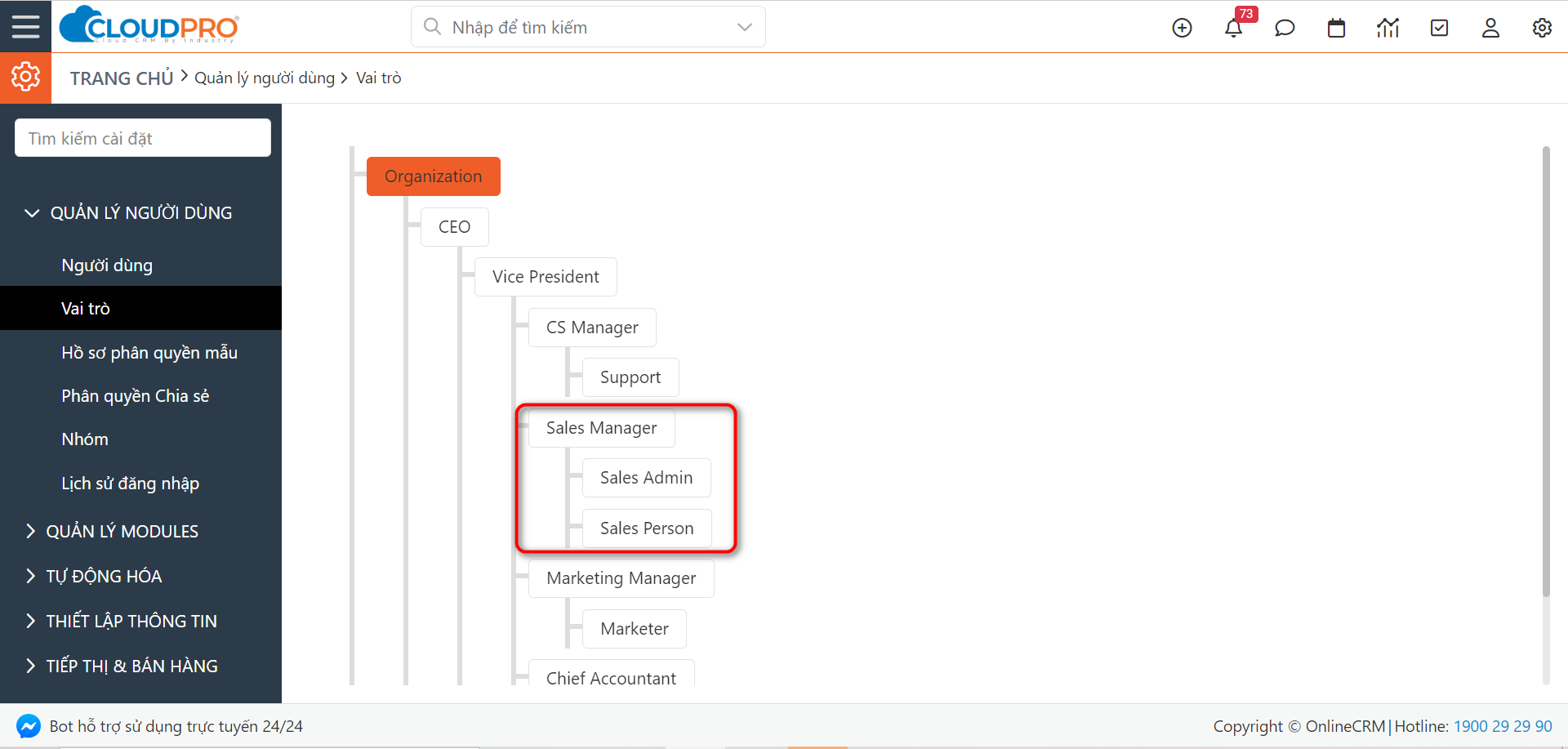
2. Ý nghĩa của Cây vai trò
Việc thiết lập cây vai trò này có ý nghĩa về mặt phân quyền dữ liệu. Khi “Phân quyền chia sẻ” được thiết lập là “Riêng tư” thì dựa theo cây vai trò dữ liệu của nhân viên nào, nhân viên đó sẽ thấy, dữ liệu của phòng ban nào, thì phòng ban đó sẽ thấy. Vai trò ở cấp Leader sẽ nhìn thấy dữ liệu của member.
Đặc biệt dữ liệu ở module Lịch (cuộc gọi, cuộc hẹn, công việc) sẽ không thiết lập “Phân quyền chia sẻ” được như các module khác mà sẽ hiển thị dựa theo các cấp trong Cây vai trò mà bạn đã sắp xếp.
Ví dụ: Trong phòng kinh doanh bao gồm 3 vai trò Sales Manager, Sales Admin, Sales Person, ở vai trò “Sales Manager” sẽ nhìn thấy được toàn bộ dữ liệu của các bạn nhân viên bên dưới (Sales Admin, Sales Man).
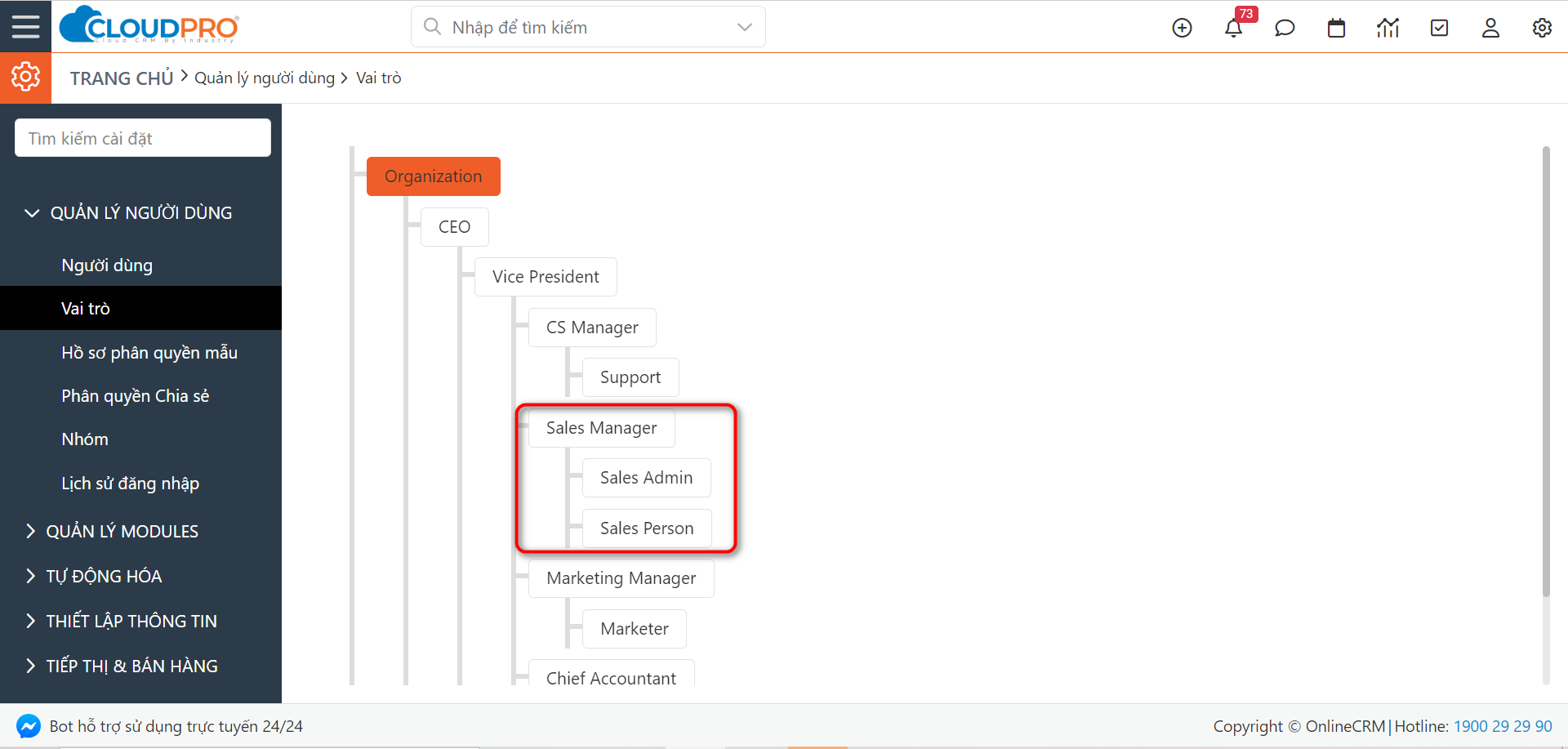
Trong bài này sẽ hướng dẫn bạn các thao tác:
- Xây dựng cây vai trò
- Phân quyền truy cập cho Vai trò
- Thay đổi vị trí của Vai trò (Vị trí này sẽ quyết định quyền ai được xem dữ liệu của ai)
- Thay đổi tên hiển thị Vai trò
- Xoá Vai trò
II. HƯỚNG DẪN THAO TÁC
Lưu ý: Thao tác này dành cho User có quyền quản trị hệ thống.
1. Xoá vai trò
Đối với một hệ thống mới, thì OnlineCRM đã thiết lập cho bạn 1 cây vai trò cơ bản, trong trường hợp bạn muốn dựng lại một cây vai trò mới thì bạn có thể xoá bỏ các vai trò có sẵn hoặc trường hợp khác, sau một thời gian sử dụng, bạn cần xoá 1 vai trò không cần thiết thì có thể thực hiện thao tác này.
Để xoá 1 vai trò bạn tham khảo hướng dẫn dưới đây:
Bước 1: Click vào biểu tượng cài đặt , chọn “Quản lý vai trò”
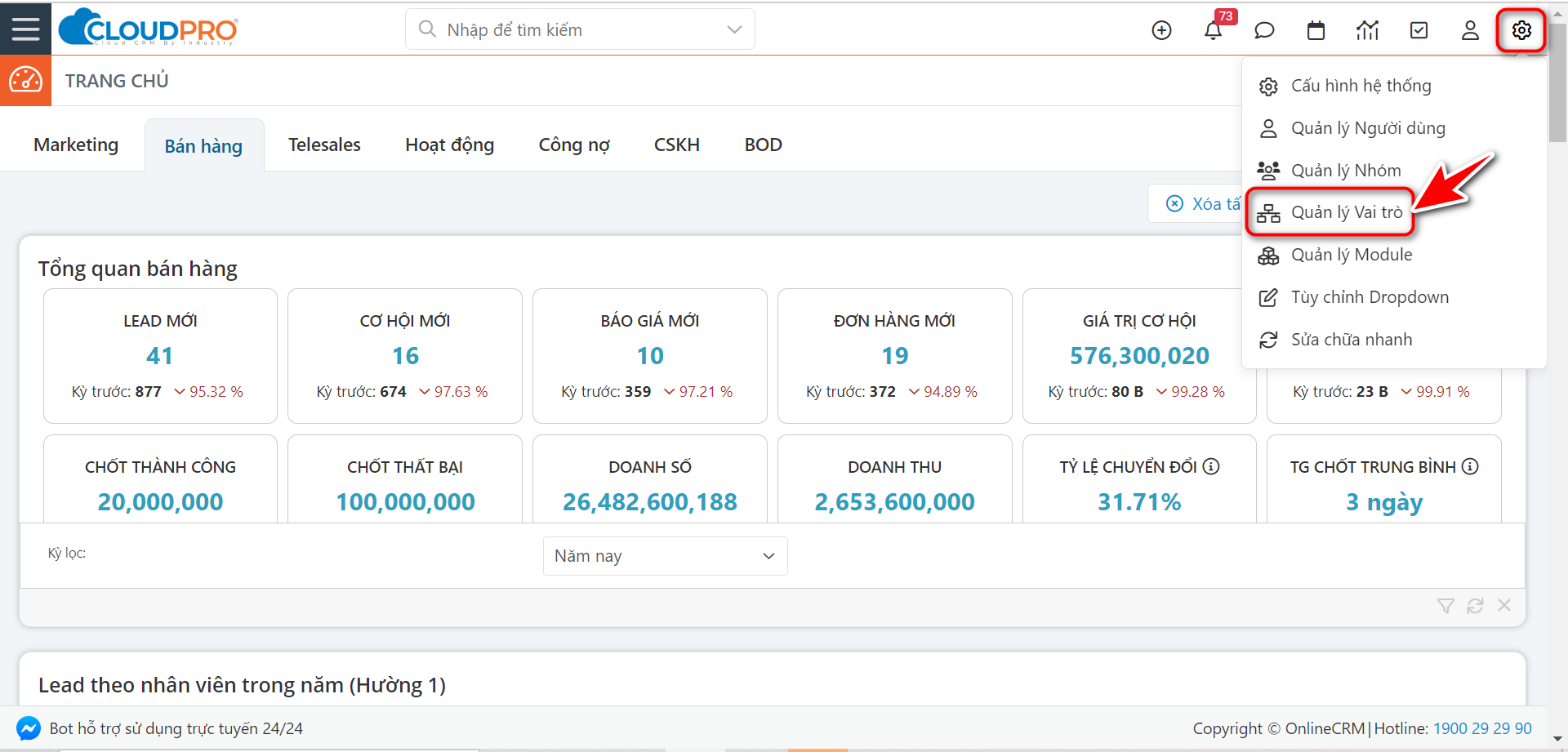
Bước 2: Xoá vai trò
Bạn muốn xoá vai trò nào thì di chuyển chuột tới vai trò đó rồi chọn icon thùng rác để xoá.
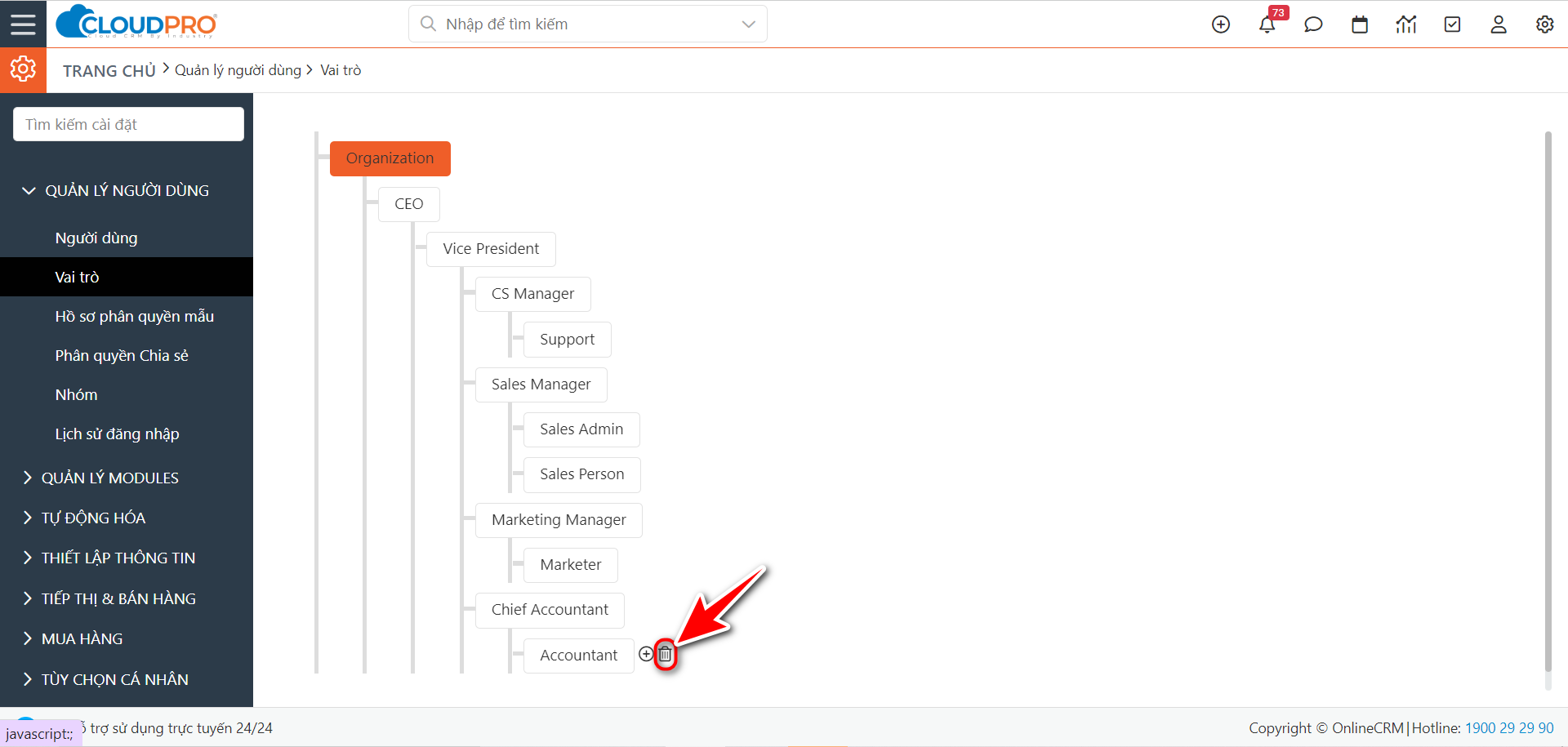
Bước 3: Thực hiện chuyển nhân viên trong vai trò này sang vai trò khác
Trong trường hợp một số nhân viên đang được thiết lập ở vai trò mà bạn muốn xoá, lúc thực hiện xoá thì hệ thống sẽ hỏi bạn muốn chuyển nhân viên này sang vai trò khác hay không. Lúc này bạn sẽ tìm 1 vai trò nhận và hệ thống sẽ chuyển hết nhân viên ở vai trò cần xoá sang vai trò mới.
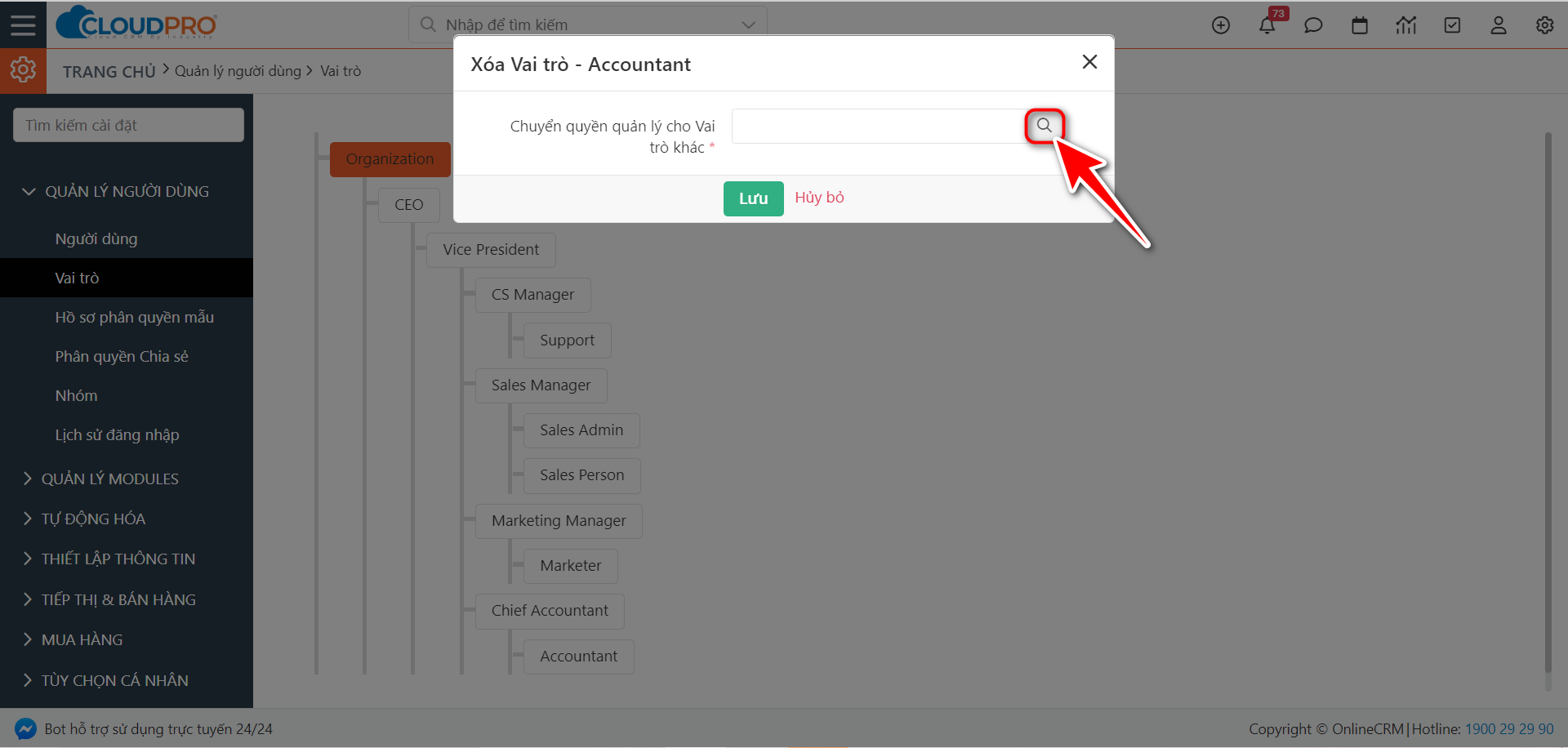
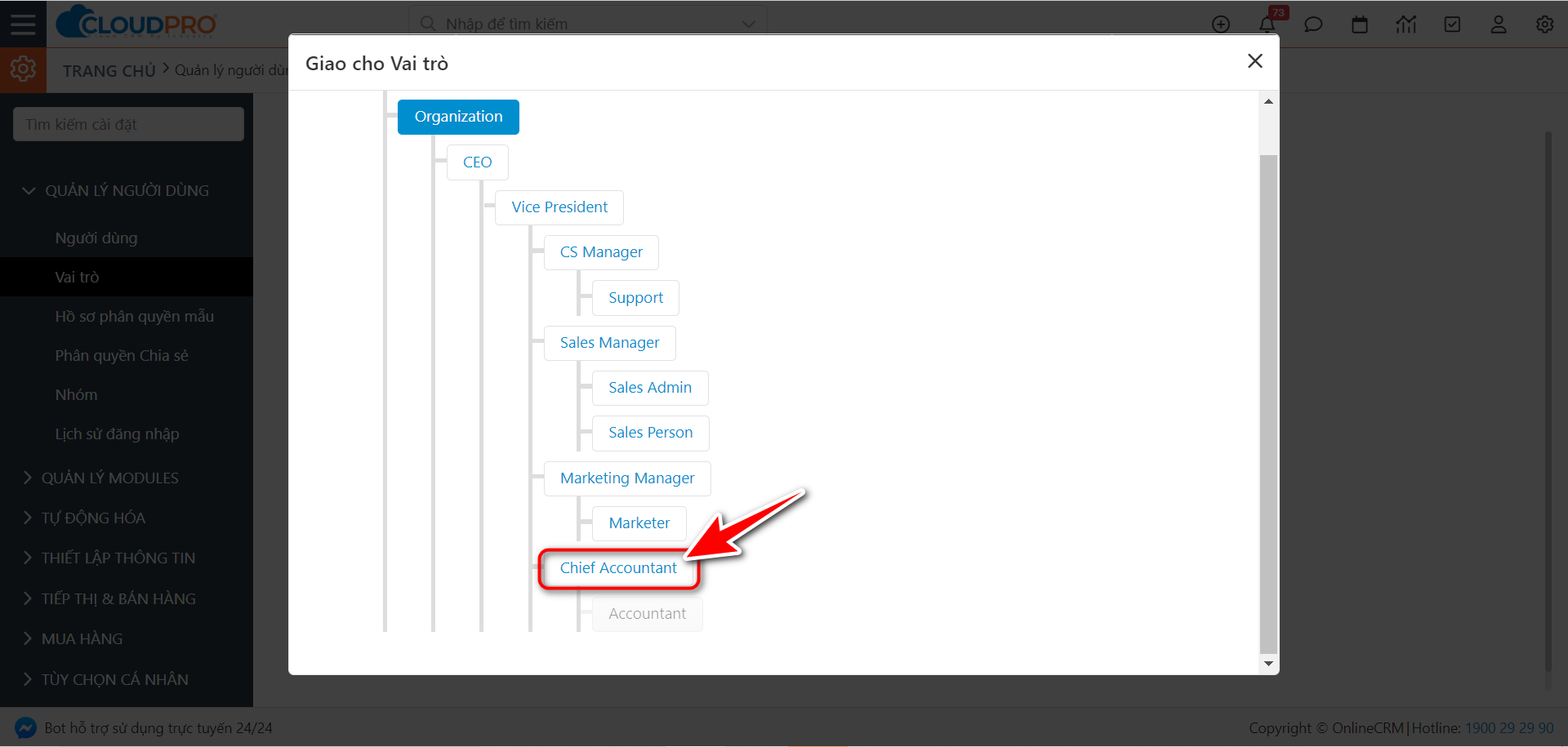
Bước 4. Nhấn “Lưu” để hoàn tất việc chuyển vai trò và cũng chính là xoá một vai trò thành công.
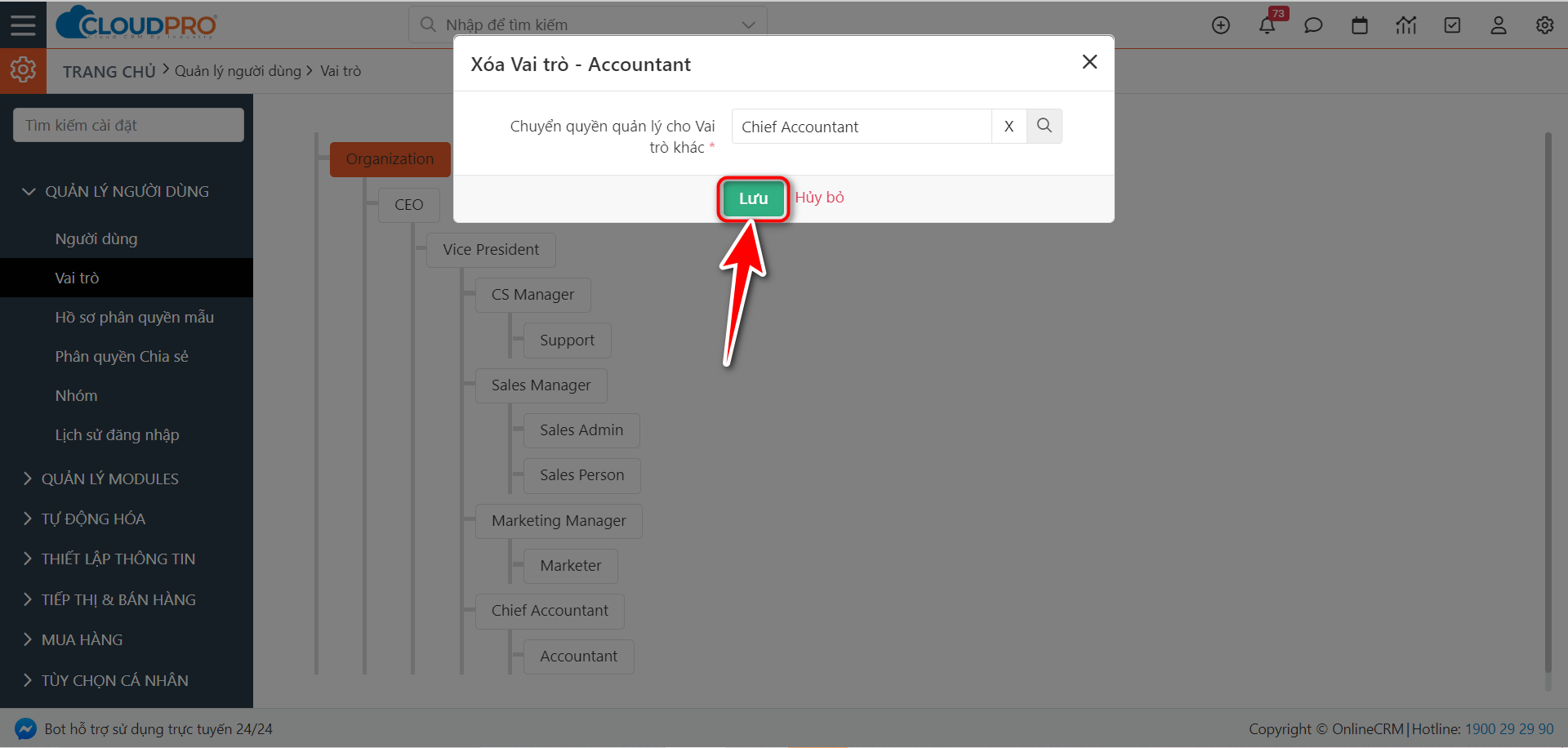
Lúc này vai trò “Accountant” mà bạn đã thực hiện xoá không còn ở trong Cây vai trò của hệ thống bạn nữa. Tất cả nhân viên trong vai trò “Accountant” đã được chuyển sang vai trò “Chief Accountant”.
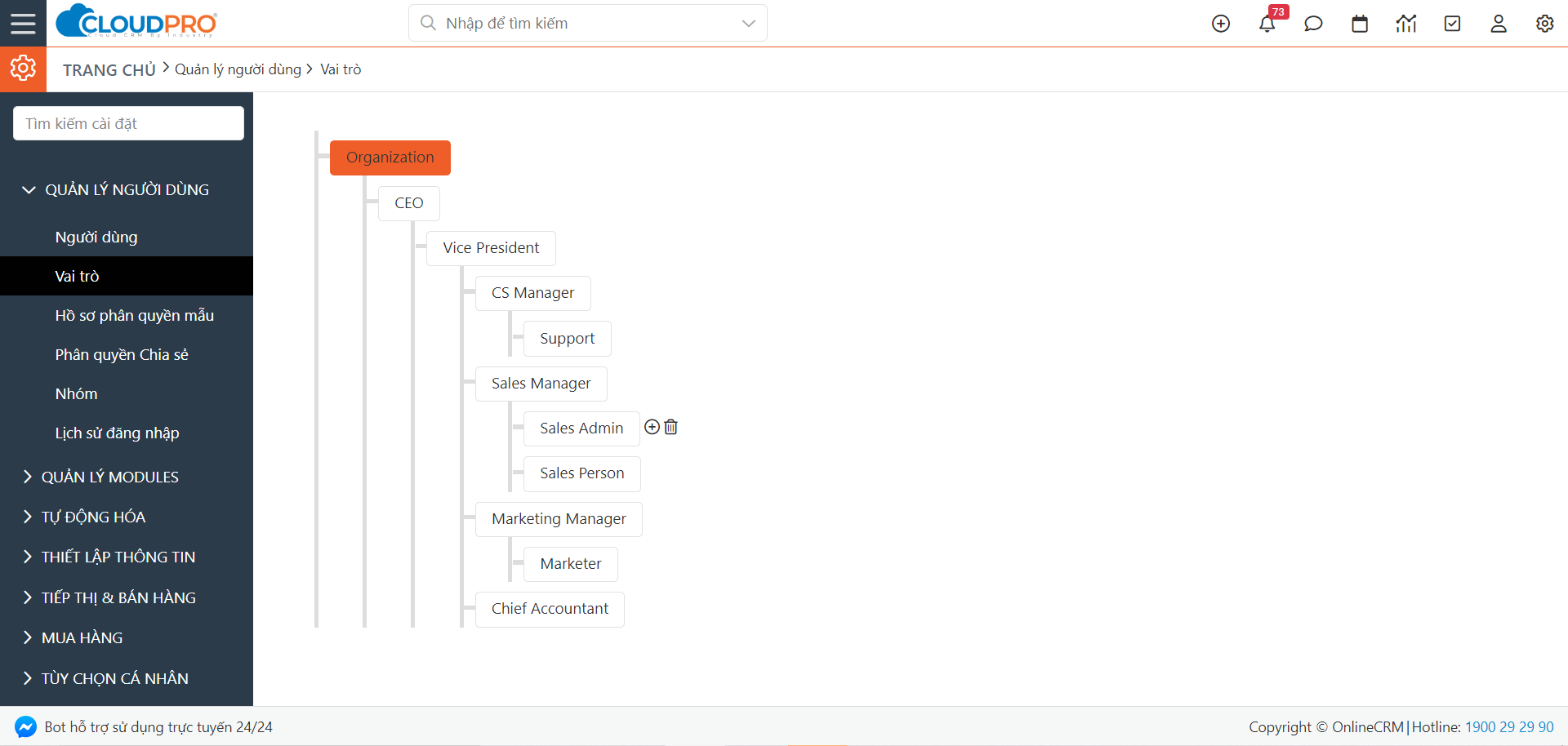
Tương tự bạn thực hiện cho các vai trò khác nếu cần.
2. Thay đổi tên vai trò
Trong một cây vai trò, thì gốc vai trò (tương ứng với CEO) thì sẽ không được xoá, trong trường hợp bạn muốn thay đổi lại tên “Vai trò” từ “CEO” => “Giám đốc” cho phù hợp với hệ thống bạn, bạn có thể tham khảo hướng dẫn dưới đây:
Để thay đổi tên Vai trò nào thì bạn nhấp vào vai trò đó.
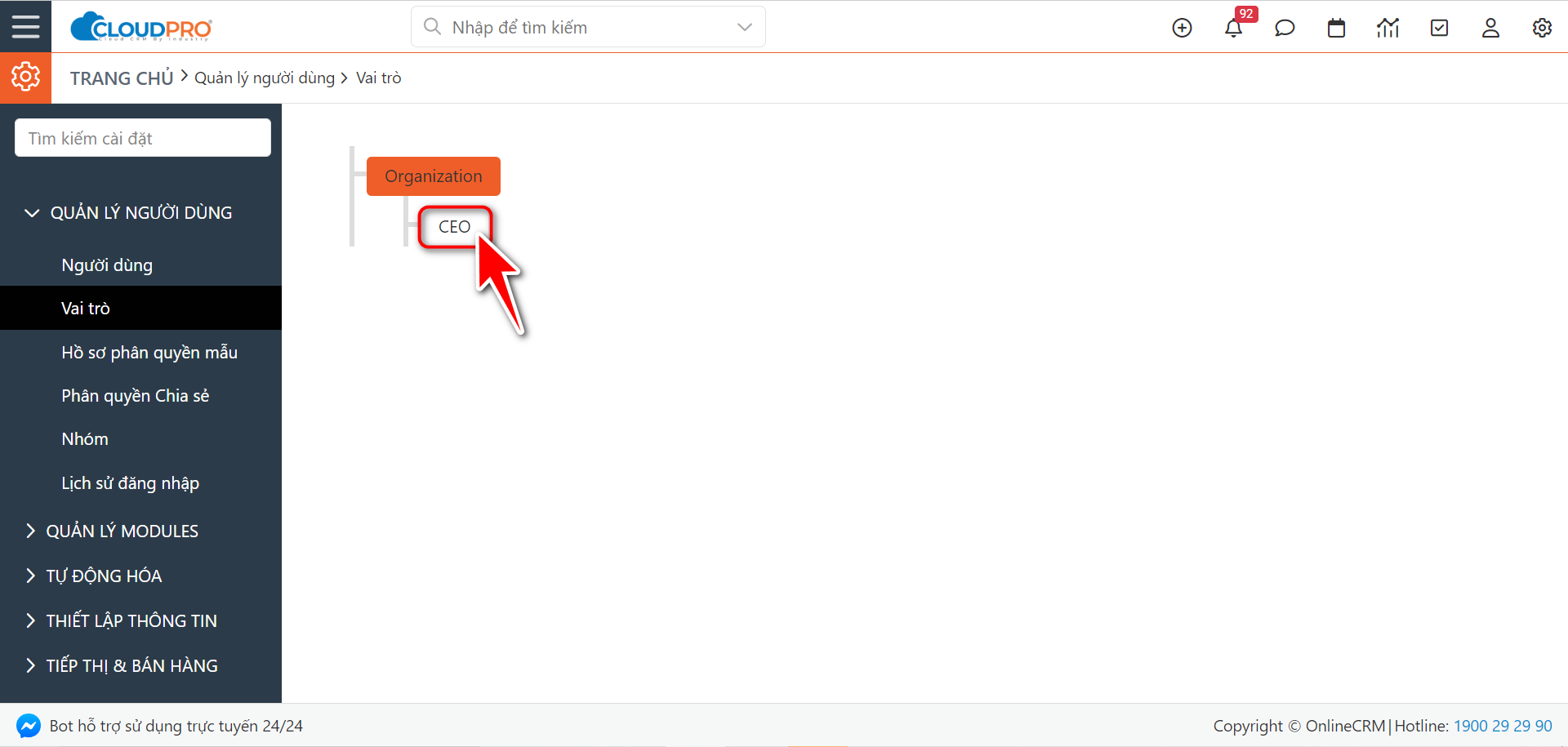
Thay đổi tên vai trò rồi nhấn “Lưu”
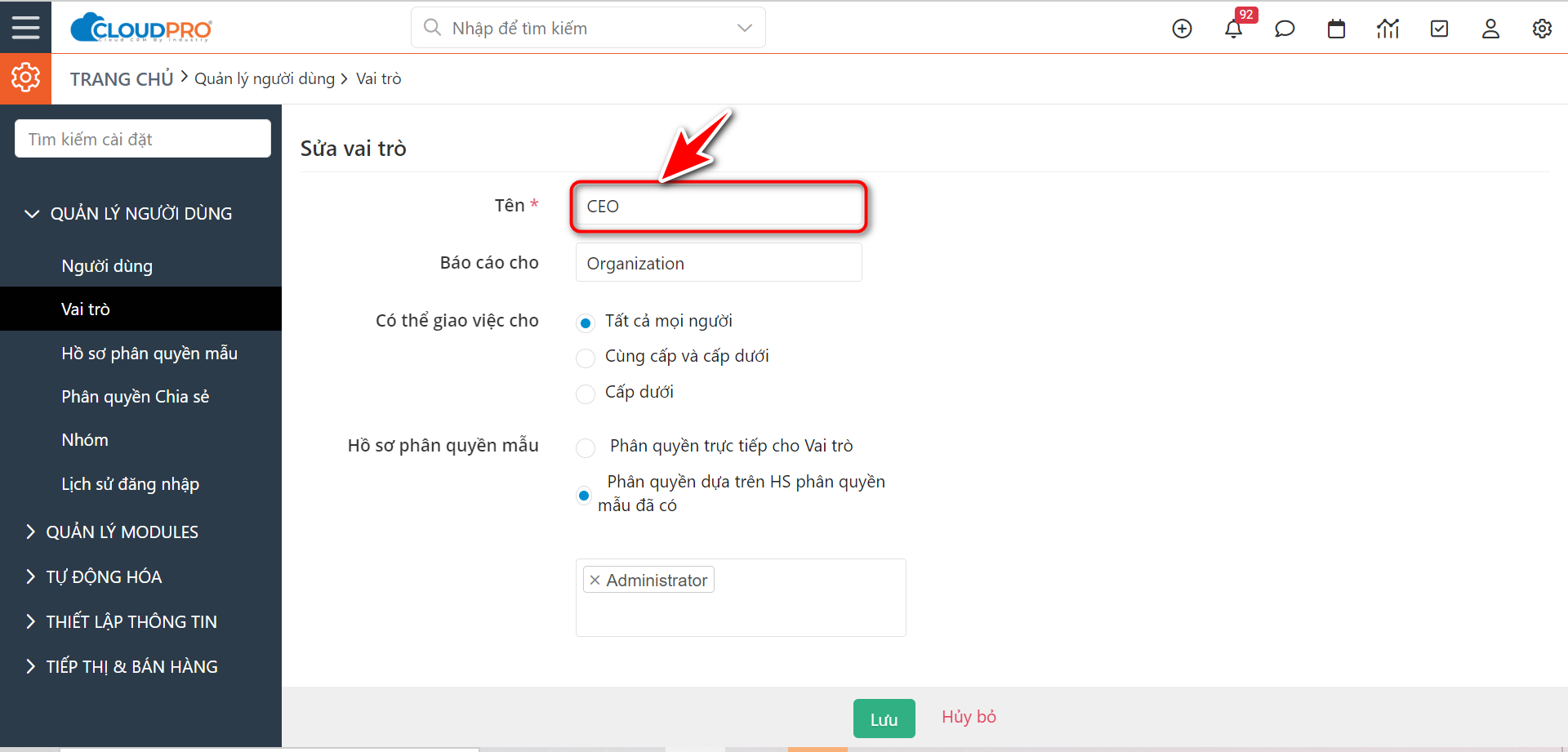
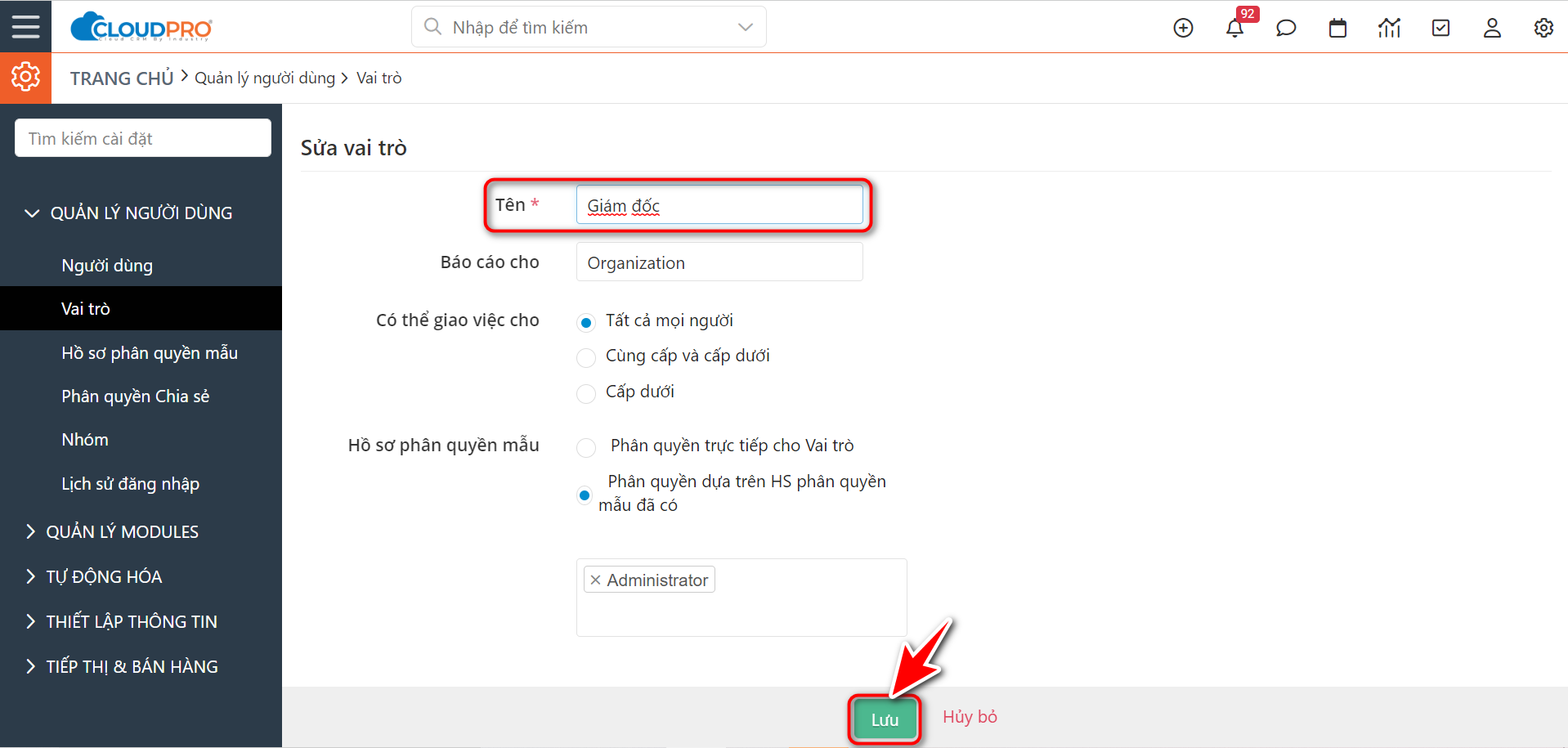
Lúc này vai trò CEO được hiển thị tên mới là “Giám đốc” theo thiết lập của bạn
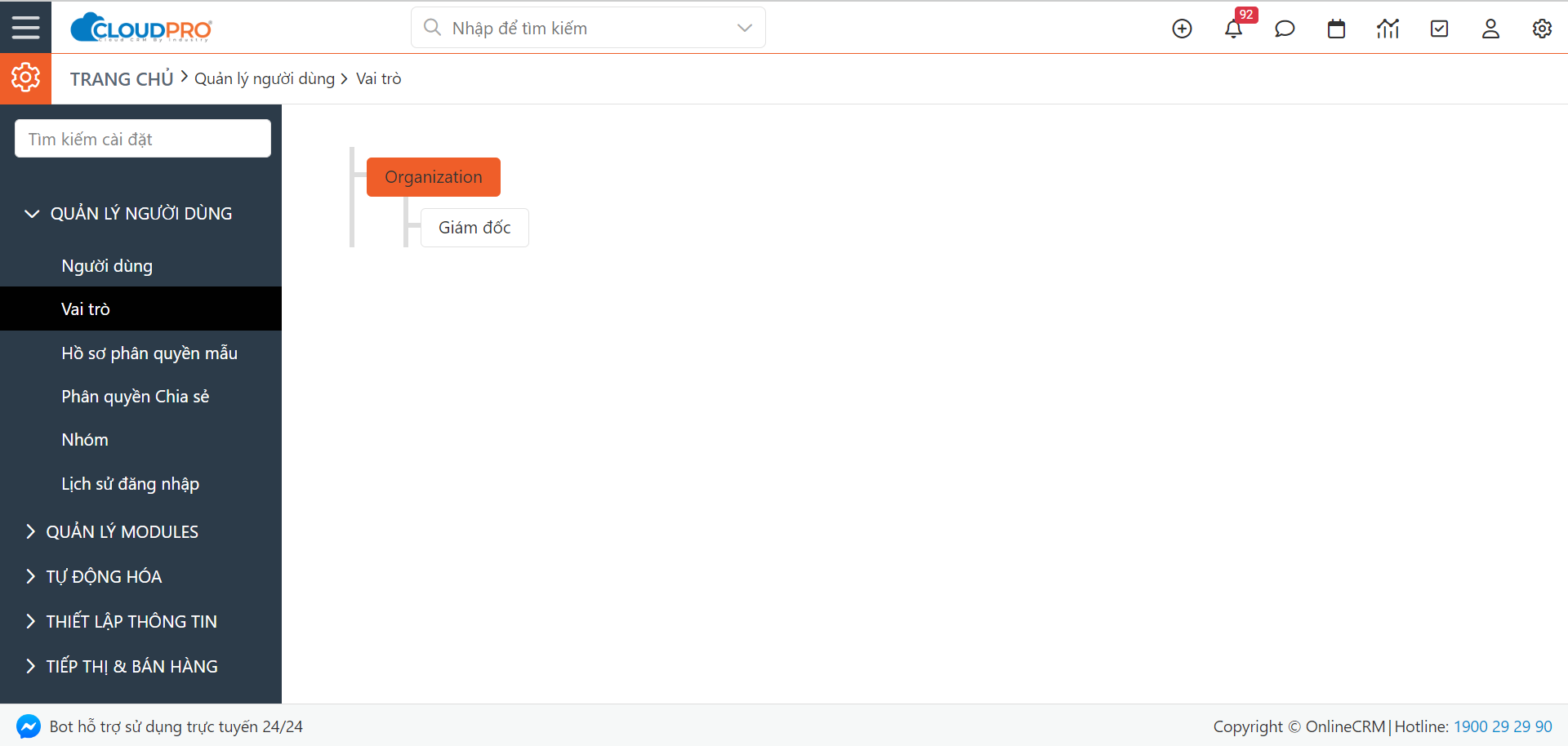
3. Tạo vai trò mới
Như đã giới thiệu ở trên, để xây dựng được cây vai trò, thì bạn cần xác định các vai trò cần có của hệ thống.
Trong bài này OnlineCRM sẽ hướng dẫn bạn xây dựng 1 cây vai trò cơ bản mà khách hàng thường hay sử dụng nhất.
Ví dụ thực tế: Công ty A, đăng ký 10 user cho nhân viên, trong 10 user đó sẽ có các vai trò như: Giám đốc, TP.Marketing, TP.Kinh doanh, TP.CSKH và các nhân viên tương ứng bên dưới.
Dựa theo vai trò và sơ đồ tổ chức công ty, chúng sẽ đi vào thực hành xây dựng cây vai trò (như hình bên dưới). Từ cây vai trò này sẽ quyết định việc ai được nhìn thấy dữ liệu của ai trên hệ thống của bạn.
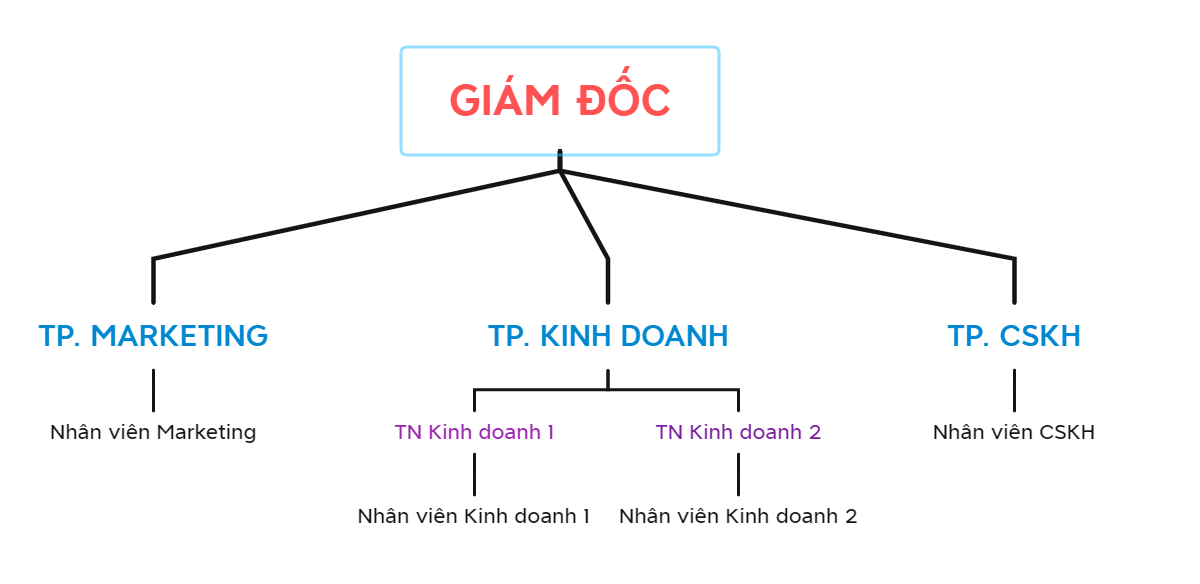
Bước 1: Click vào biểu tượng cài đặt , chọn “Quản lý vai trò”
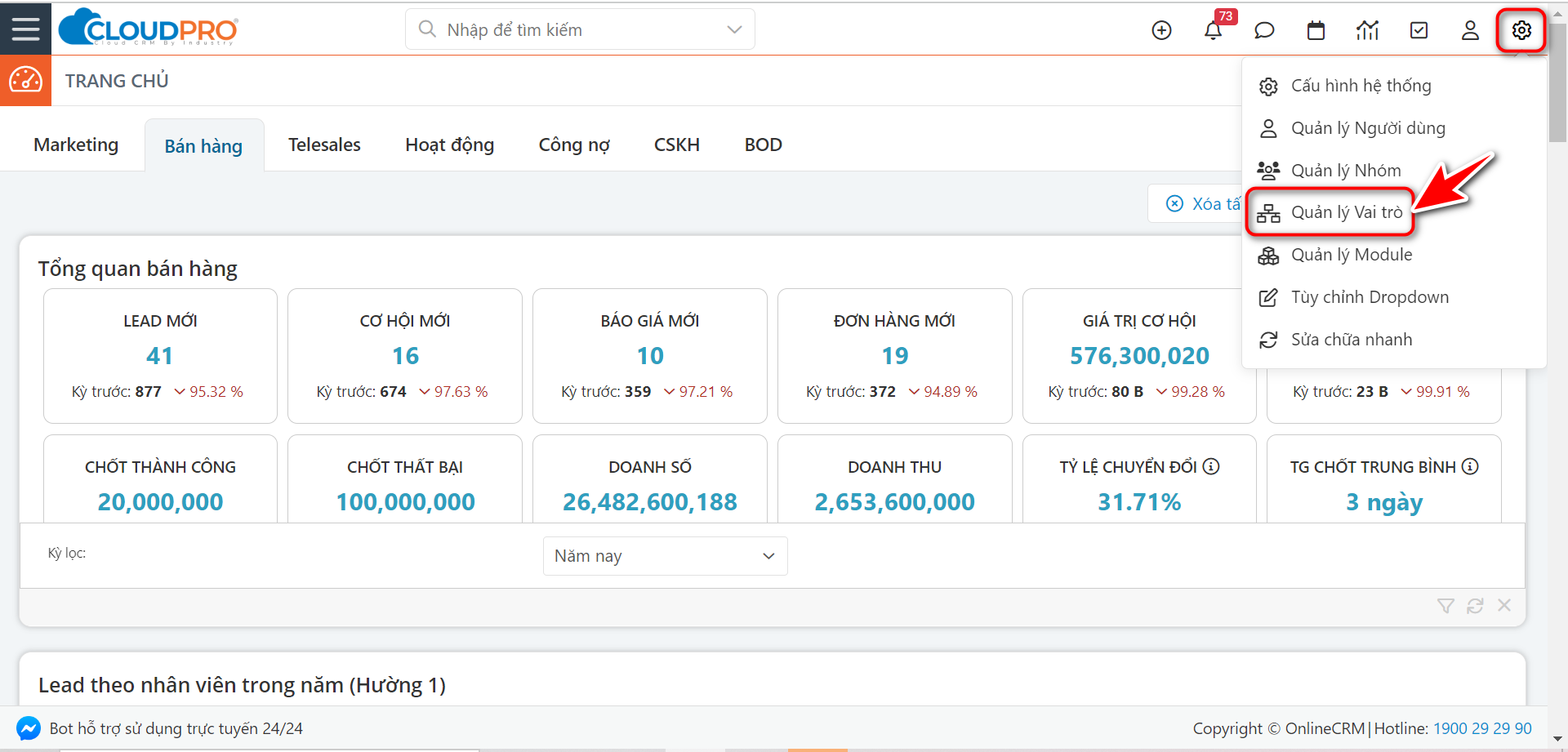
Bước 2: Tạo vai trò mới
Để tạo các vai trò con của vai trò “Giám đốc”, bạn di chuyển chuột tới vai trò “Giám đốc” và click icon “Dấu cộng” để thêm vai trò con mới.
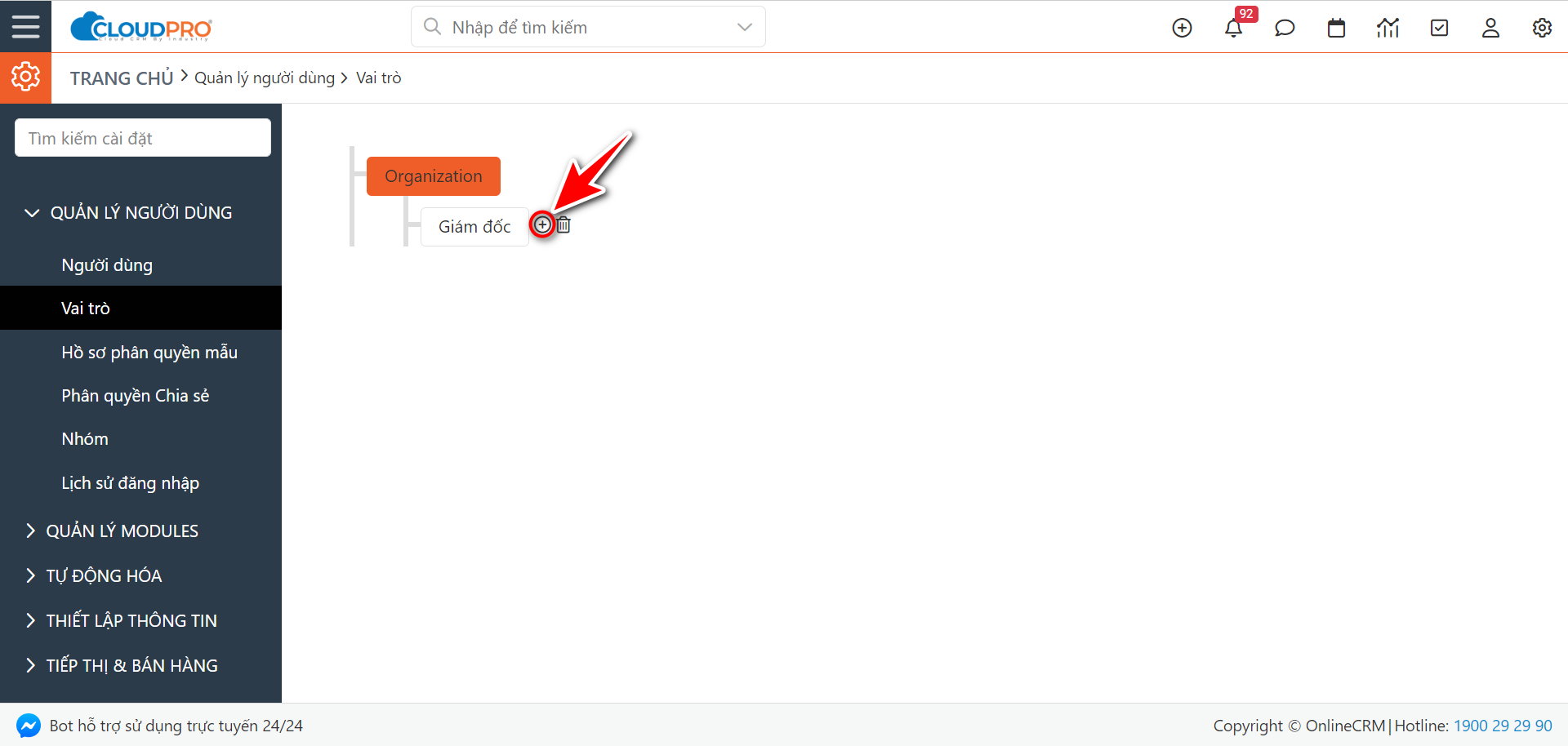
Bổ sung lần lượt 3 vai trò con của vai trò “Giám đốc” (theo ví dụ) là: TP. Marketing, TP.Kinh doanh, TP.CSKH.
Bước 3: Nhập thông tin vai trò mới tạo
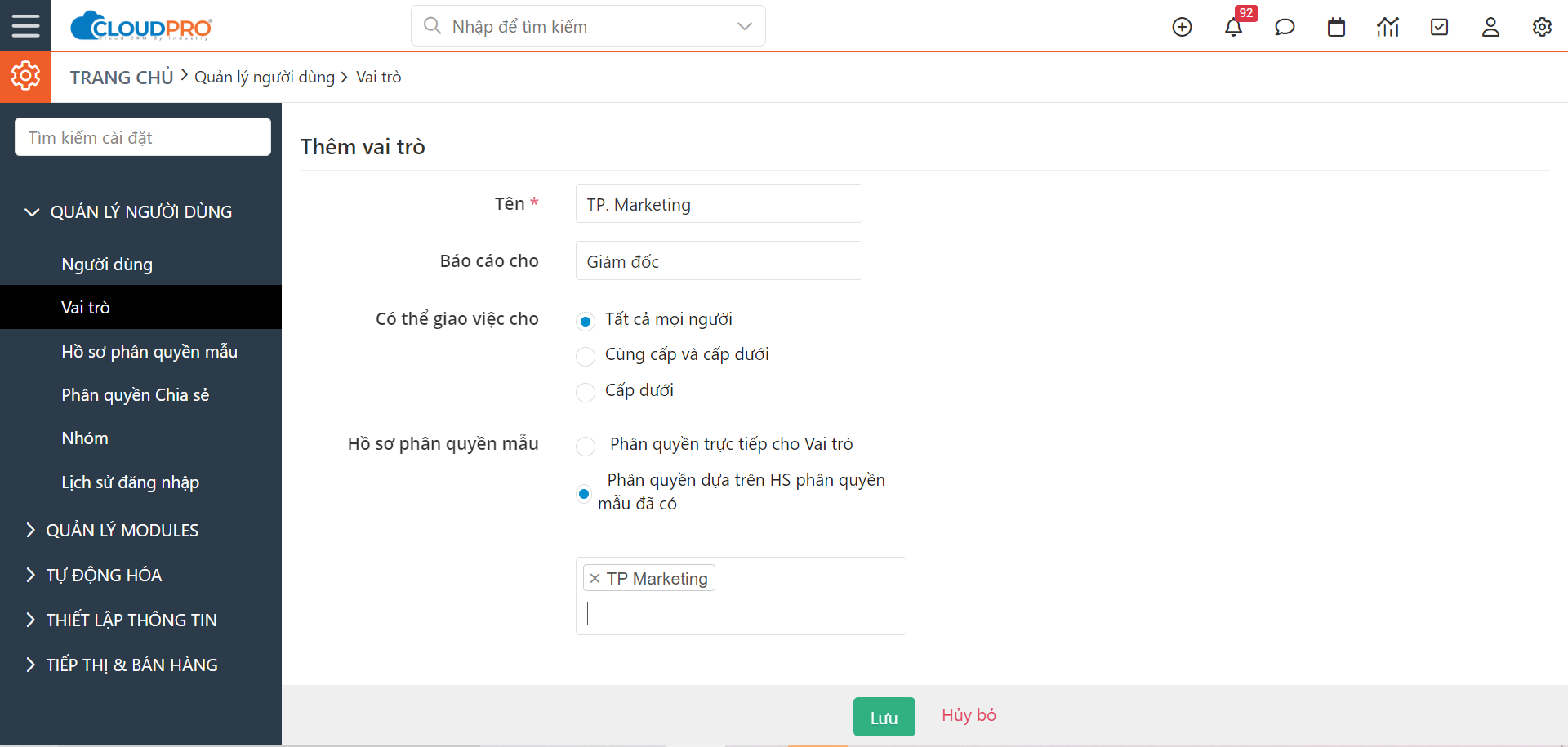
Ghi chú:
– Tên: Nhập tên vai trò mà bạn đang thiết lập (ví dụ như TP.Marketing)
– Báo cáo cho: Thông tin này hệ thống tự động chọn theo vai trò cấp cao hơn (vai trò cha) của vai trò “TP.Marketing” này.
– Có thể giao việc cho:
- Tất cả mọi người: Nếu bạn tick vào lựa chọn này, khi User ở vai trò “TP.Marketing” thực hiện “Giao cho” (phân bổ dữ liệu) sẽ tìm thấy tất cả user trong hệ thống của bạn để thực hiện giao dữ liệu.
Ví dụ ở trên là hệ thống bạn có 10 user thì user này tìm thấy 9 user còn lại và thực hiện giao cho được => Những hệ thống số lượng user ít thì nên chọn “Tất cả mọi người” để user trong hệ thống linh động tìm thấy user của nhau để phân bổ dữ liệu.
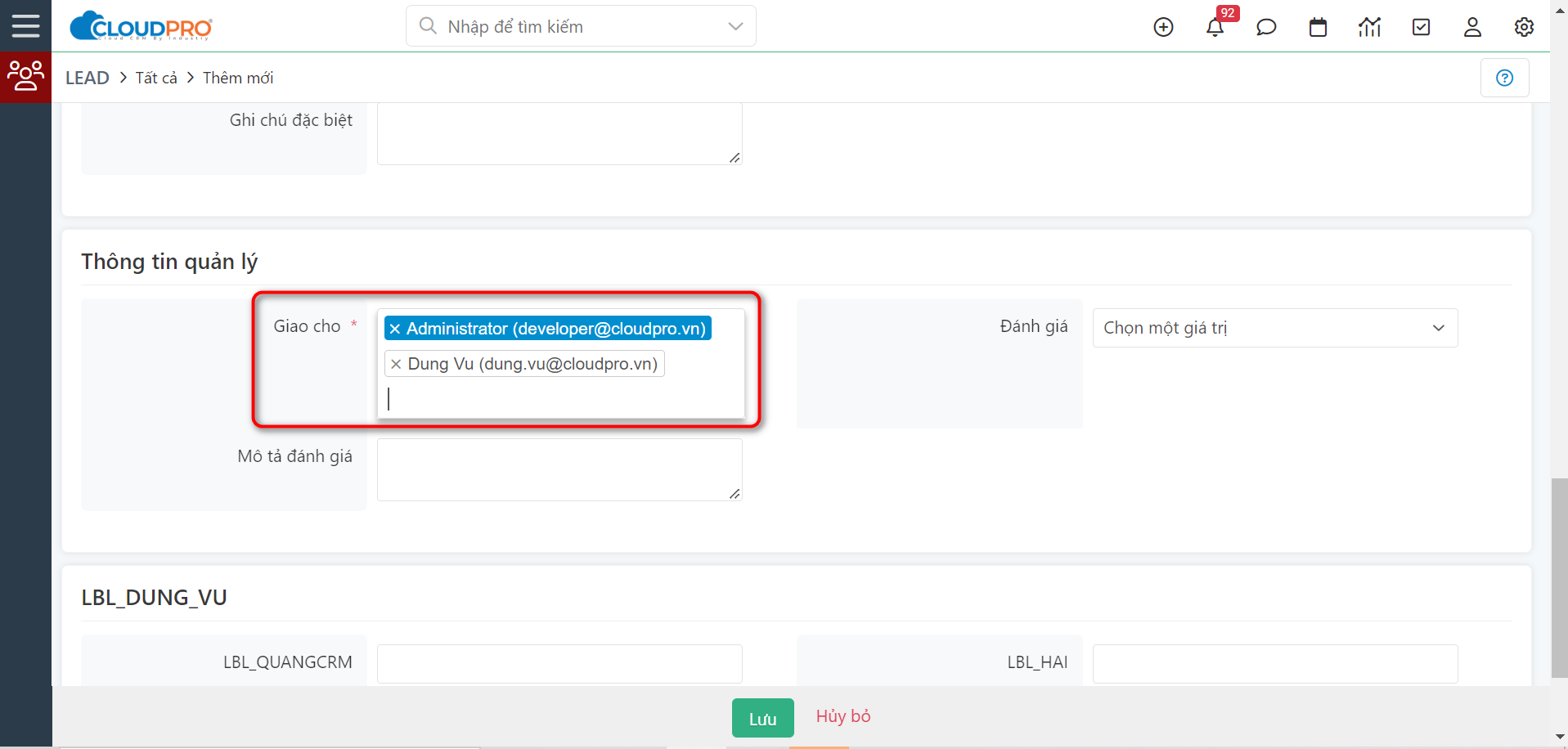
- Cùng cấp và cấp dưới: Khi bạn tick vào lựa chọn này, khi User ở vai trò “TP.Marketing” thực hiện “Giao cho” (phân bổ dữ liệu) chỉ tìm thấy được những User cùng vai trò “TP.Marketing” và cấp dưới của TP.Marketing, ngoài ra các user ở các vai trò khác của hệ thống thì bạn sẽ không tìm thấy.
- Cấp dưới: Khi bạn tick vào lựa chọn này, khi User ở vai trò “TP.Marketing” thực hiện “Giao cho” (phân bổ dữ liệu) chỉ tìm thấy được những User thuộc vai trò cấp dưới của TP.Marketing, ngoài ra các user ở các vai trò khác của hệ thống thì bạn sẽ không tìm thấy
=> Hai sự lựa chọn này phù hợp cho hệ thống có số lượng user lớn, từ 50 user trở lên, việc chia nhỏ như thế này giúp user trong vai trò này thuận tiện trong việc tìm user khác để phân bổ dữ liệu.
Bước 4: Phân quyền truy cập cho vai trò
Khi tạo vai trò thì bạn cần phân quyền truy cập cho vai trò này. Việc phân quyền truy cập sẽ quyết định User thuộc vai trò này được truy cập vào module nào và được thực hiện thao tác gì.
Ở phân quyền truy cập cho vai trò sẽ có 2 cách để phân quyền: Phân quyền truy cập trực tiếp trên vai trò hoặc gán 1 quyền truy cập mẫu mà bạn đã thiết lập trước đó ở “Hồ sơ phân quyền mẫu”
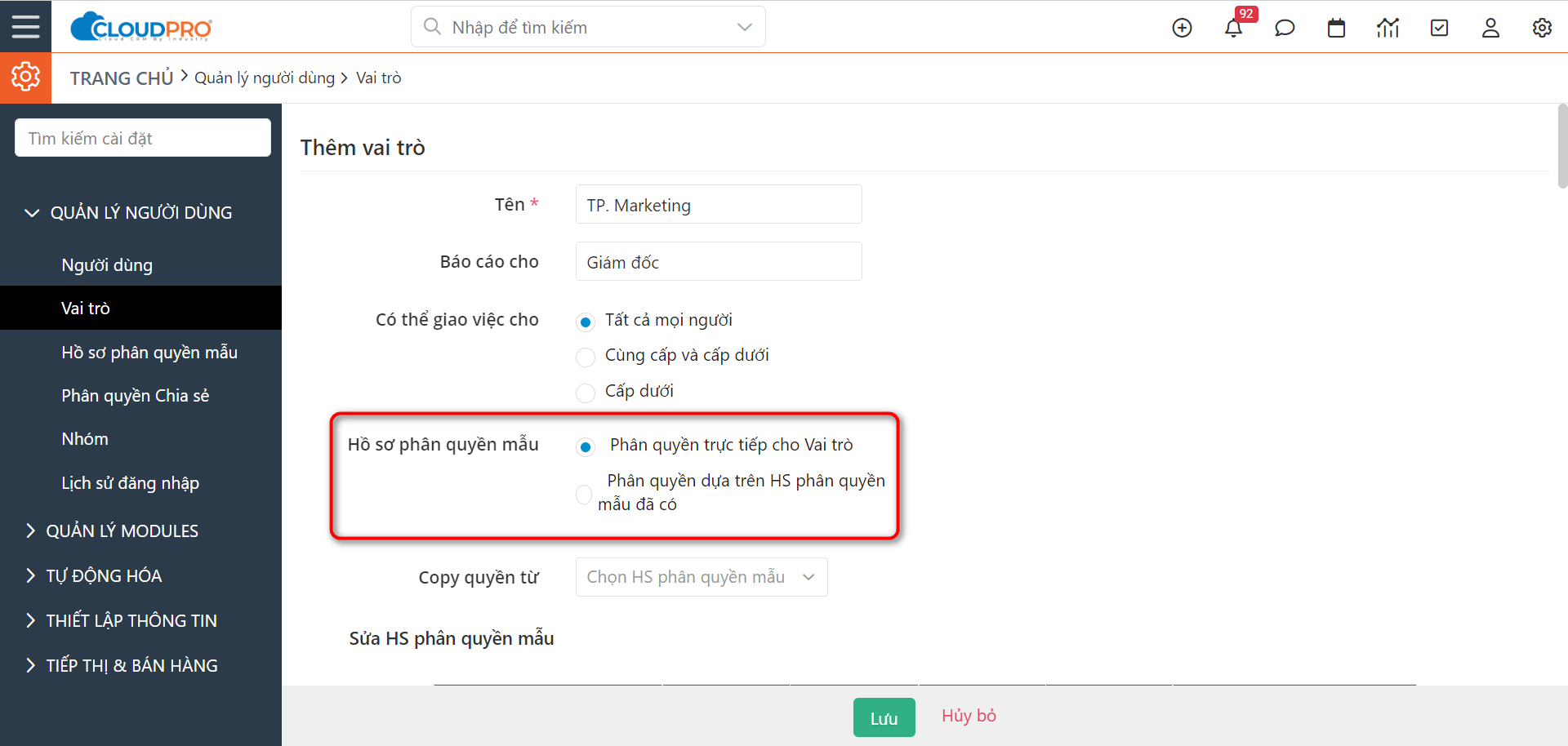
– Phân quyền truy cập trực tiếp trên vai trò: thì phù hợp cho những hệ thống có cây vai trò đơn giản, ít vai trò, mỗi vai trò là duy nhất, không lặp đi lặp lại giống nhau.
Ví dụ như cây vai trò này:

Khi bạn chọn “Phân quyền trực tiếp cho vai trò” thì hệ thống sẽ load ra màn hình để bạn thực hiện phân quyền.
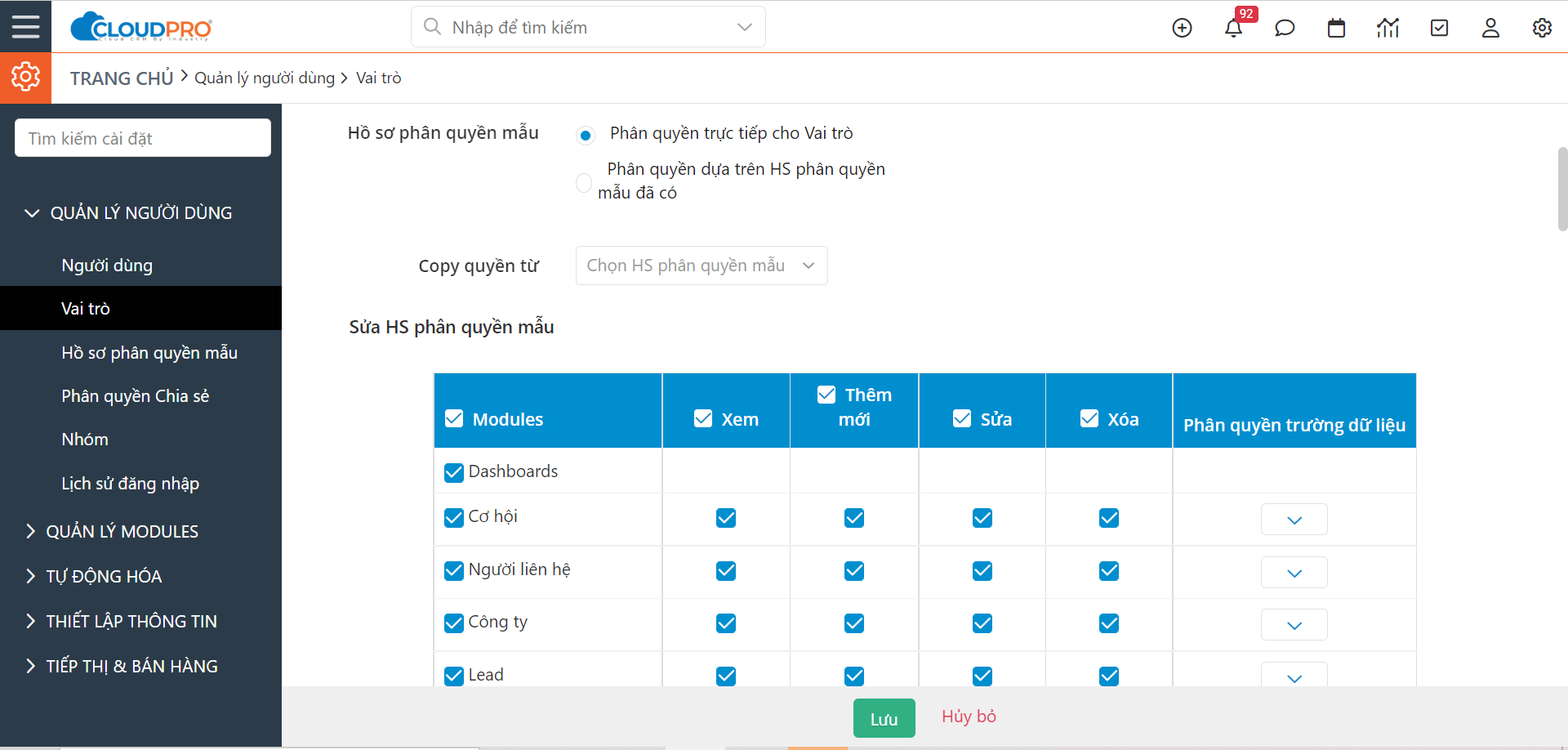
Bạn có thể copy quyền từ 1 hồ sơ phân quyền mẫu có sẵn từ hệ thống để tham khảo phân quyền cho vai trò này hoặc hạn chế một số thao tác.
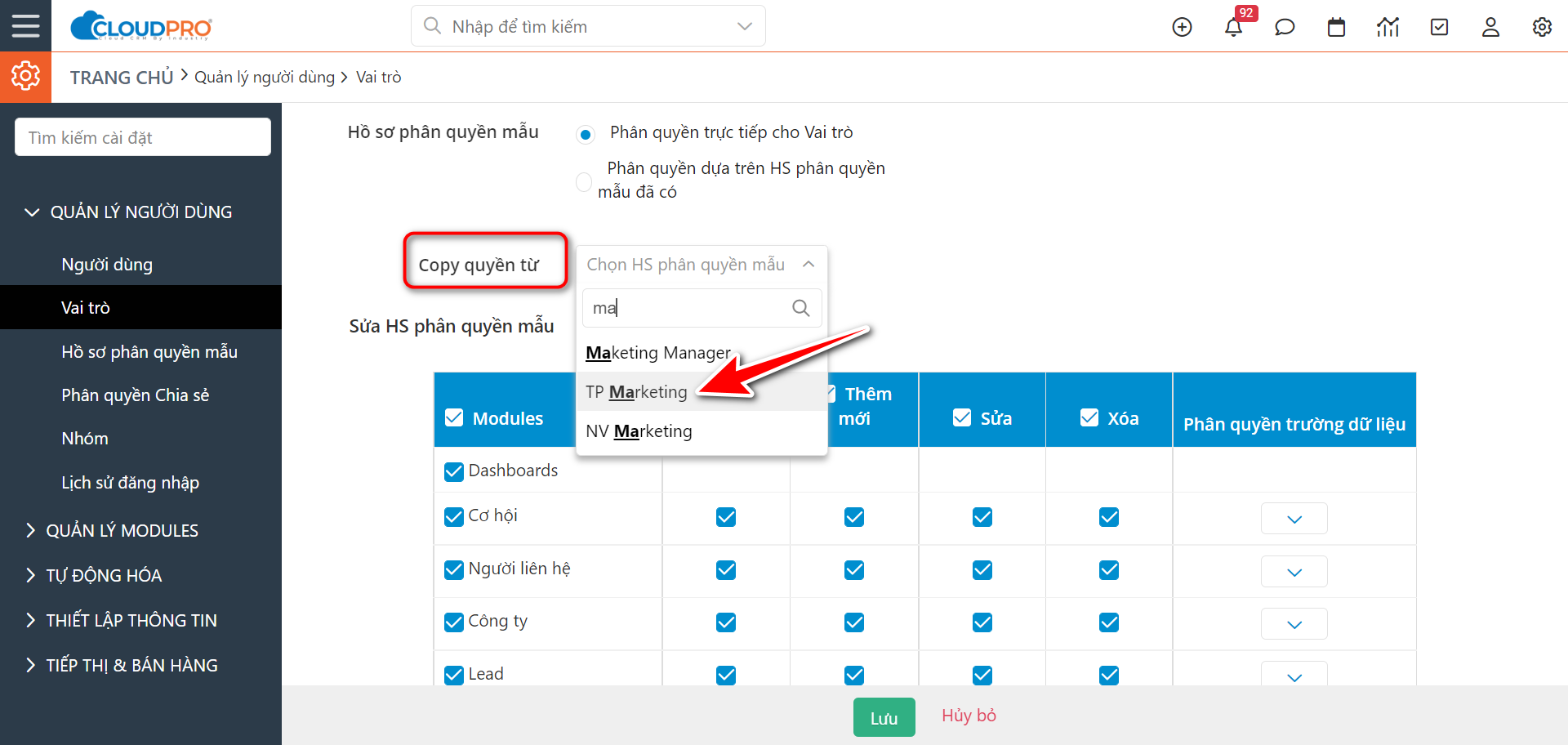
Lúc đó hệ thống sẽ cập nhật quyền từ hồ sơ phân quyền mẫu “TP.Marketing”, bạn tiếp tục chỉnh sửa lại cho phù hợp với yêu cầu của bạn.
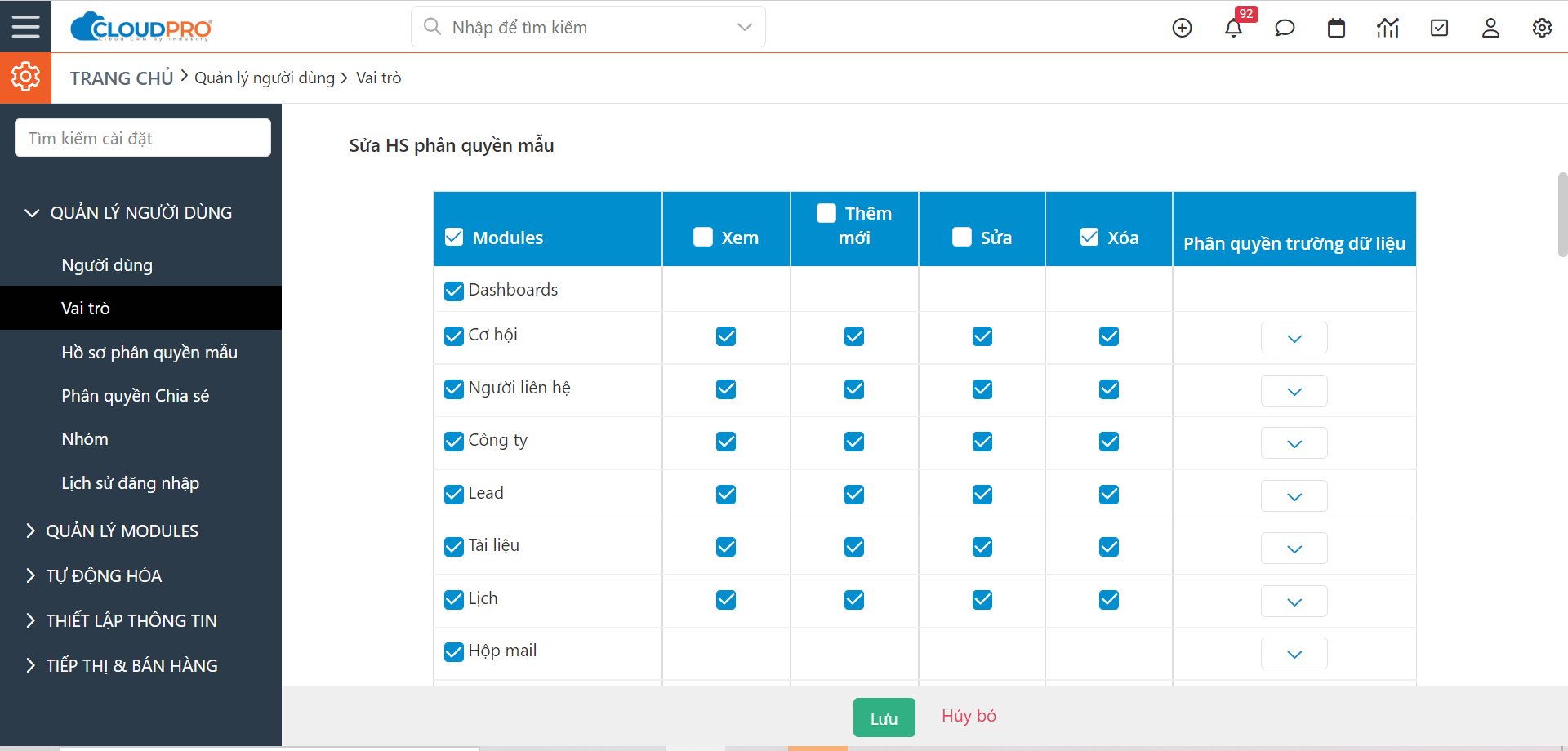
- Xem: cho phép User thuộc vai trò này xem thông tin trên module
- Thêm mới: cho phép User thuộc vai trò này tạo mới dữ liệu trên module
- Sửa: cho phép User thuộc vai trò này sửa các thông tin của hồ sơ trên module
- Xóa: cho phép User thuộc vai trò này xóa các hồ sơ trên module
Ngoài ra còn CloudproCRM hỗ trợ phân quyền các thao tác khác như: Nhập dữ liệu từ file (Import), Xuất dữ liệu (Export),…trên các module
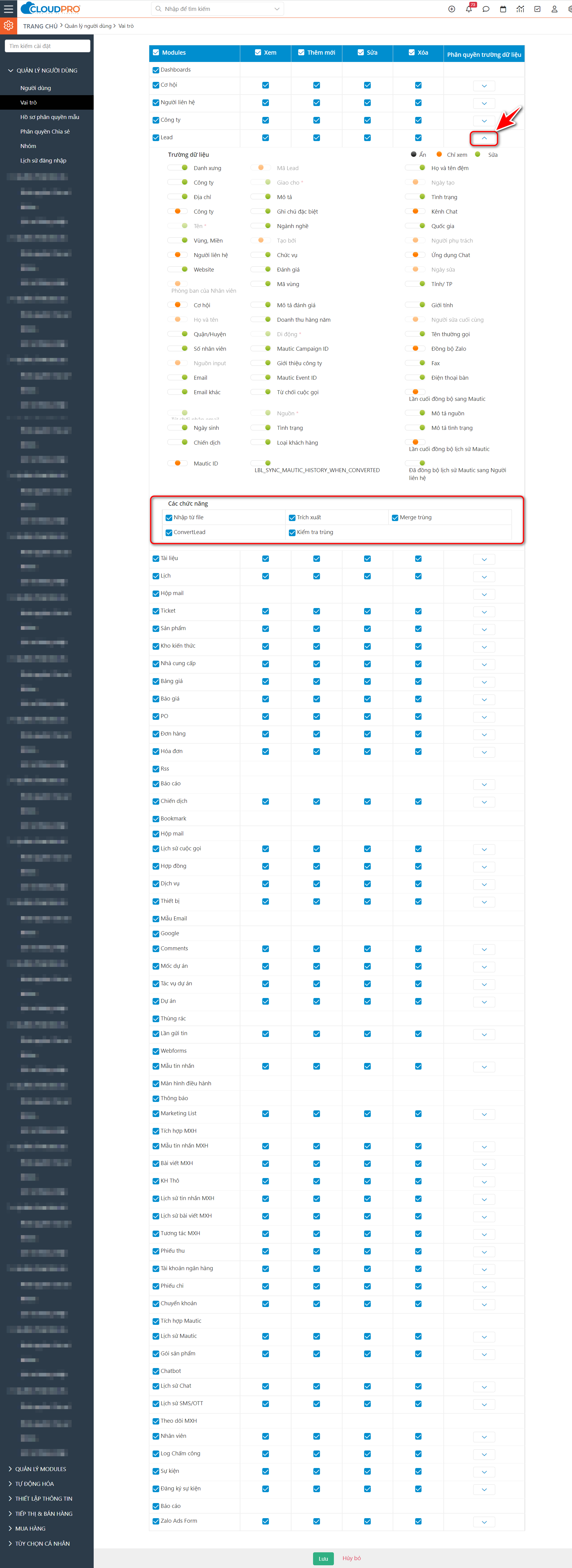
– Phân quyền truy cập thông qua việc gán một “Hồ sơ phân quyền mẫu” mà bạn thiết lập trước đó ở “Hồ sơ phân quyền mẫu” phù hợp cho hệ thống cây vai trò có nhiều quyền hạn giống nhau, lặp đi lặp lại – thay vì bạn phải đi phân quyền riêng cho từng vai trò thì bạn sẽ tạo ra 1 hồ sơ phân quyền mẫu rồi gán cho những vai trò đó sẽ tiết kiệm thời gian hơn rất nhiều.
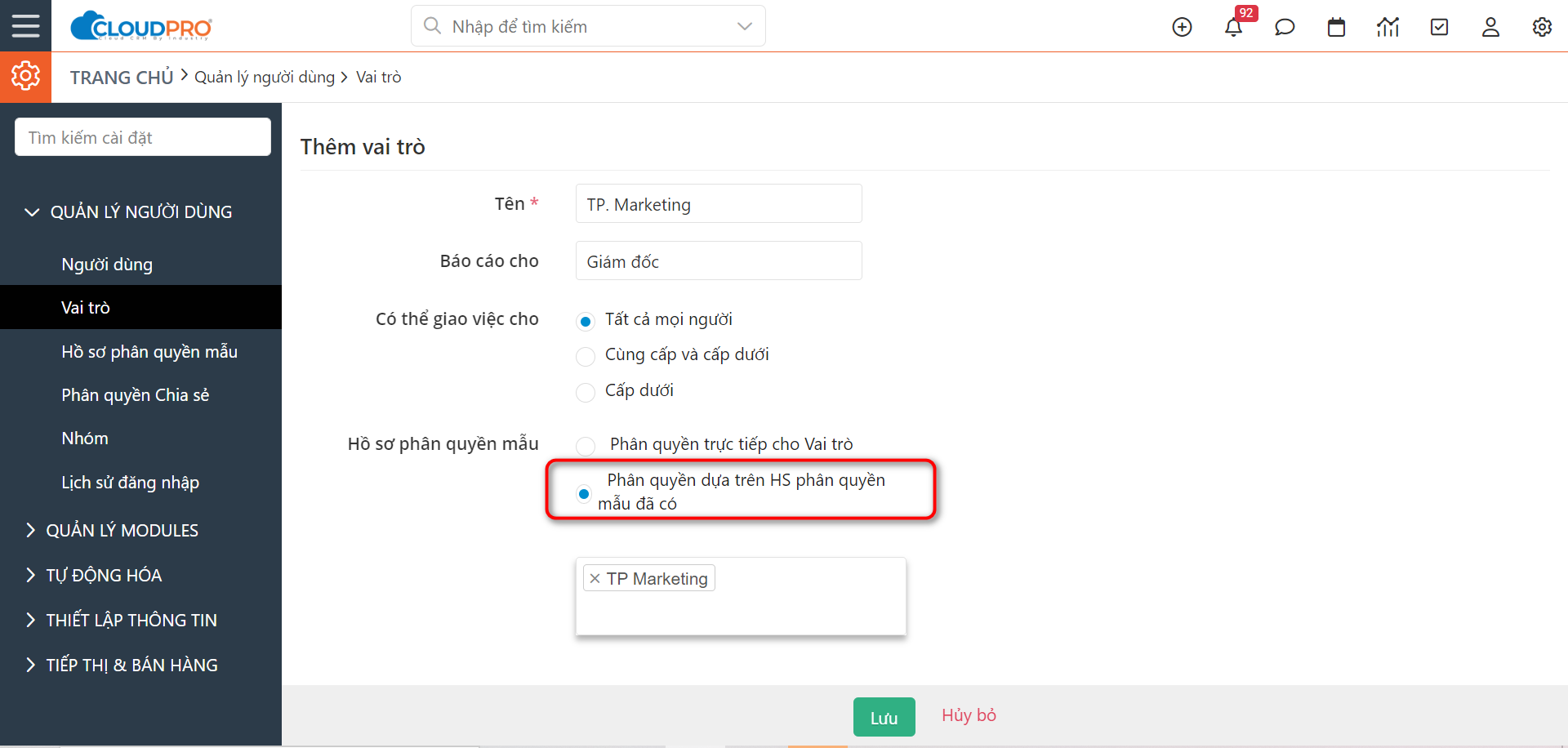
Ví dụ như cây vai trò này:
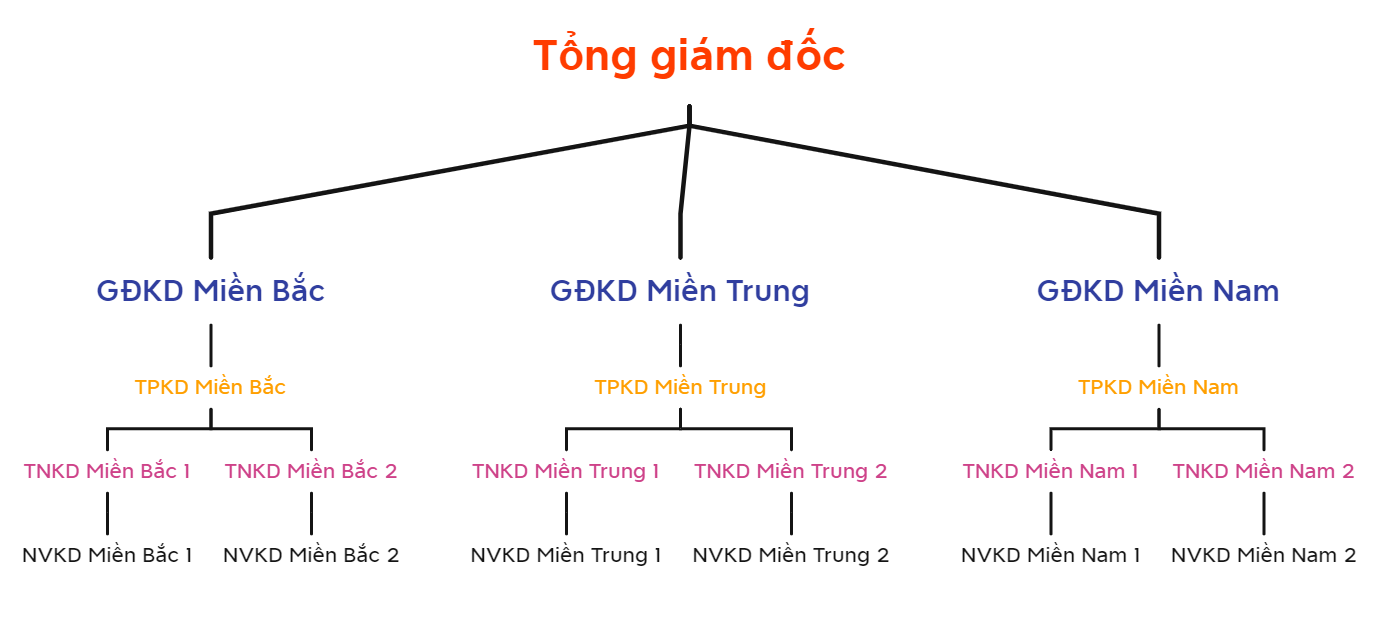 Các vai trò GĐKD lặp lại 3 lần, lúc này bạn chỉ cần tạo 1 “Hồ sơ phân quyền mẫu” là GĐKD rồi gán cho 3 vai trò này là được. Tiết kiệm được thời gian và thao tác.
Các vai trò GĐKD lặp lại 3 lần, lúc này bạn chỉ cần tạo 1 “Hồ sơ phân quyền mẫu” là GĐKD rồi gán cho 3 vai trò này là được. Tiết kiệm được thời gian và thao tác.
Khi bạn chọn “Phân quyền dựa trên HS phân quyền mẫu đã có” thì bạn sẽ tìm và chọn “Hồ sơ phân quyền mẫu” muốn gán cho vai trò này.
Tham khảo hướng dẫn thiết lập “Hồ sơ phân quyền mẫu” tại đây
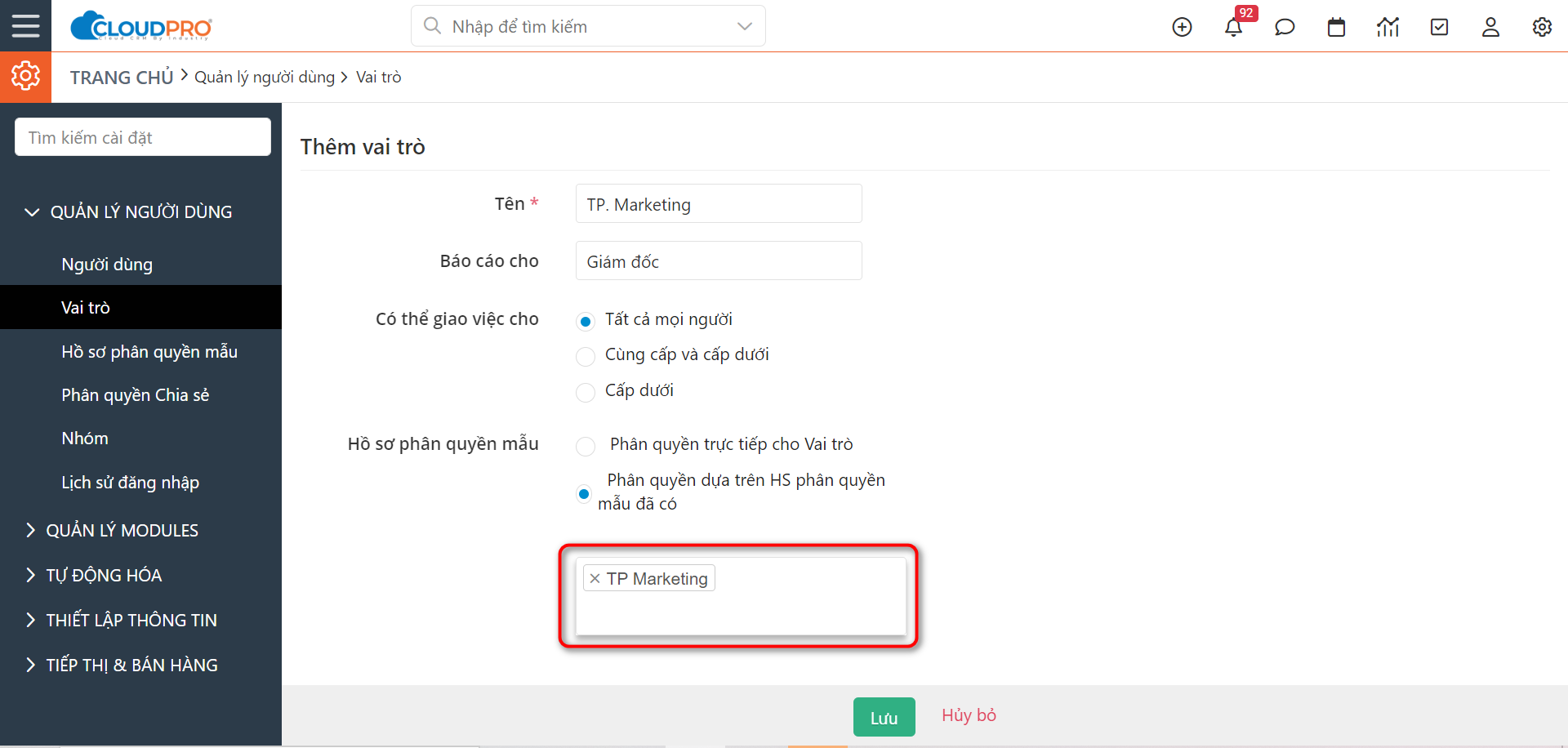
Bước 5: Nhấn “Lưu” để hoàn thành việc tạo một vai trò mới trong cây vai trò.
Các thao tác tương tự bạn thực hiện thêm các vai trò khác, sau khi dựng xong, cây vai trò của bạn sẽ hình bên dưới.
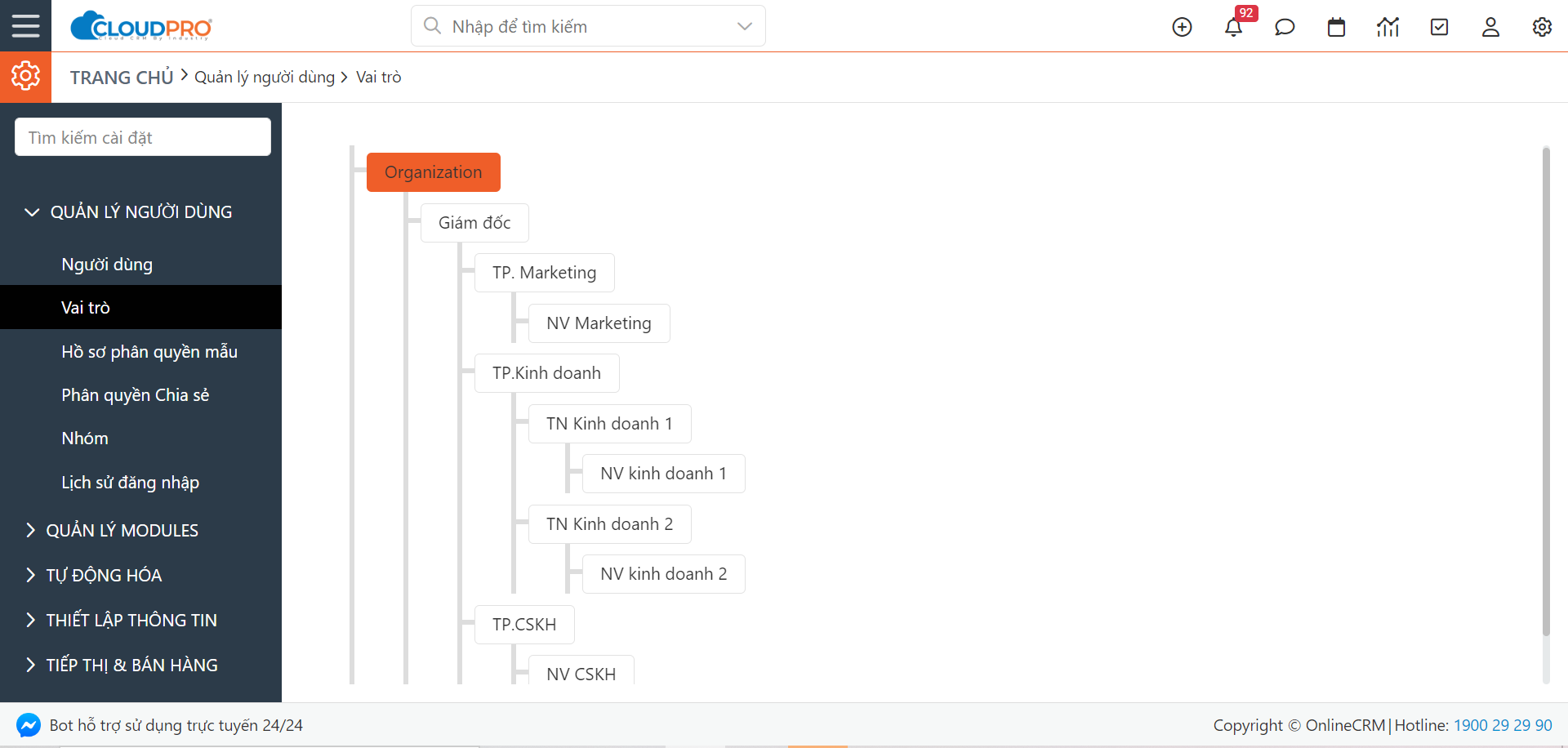
Giờ bạn thực hiện gán “Vai trò” này vào từng User có quyền hạn, chức vụ tương ứng. Lúc này ở phía User sẽ đăng nhập vào hệ thống với quyền hạn mà bạn đã thiết lập ở đây.
Tham khảo hướng dẫn gán vai trò cho User tại đây
4. Thay đổi vị trí vai trò
Trong trường hợp bạn cần thay đổi vị trí của một vai trò có sẵn trên hệ thống, bạn cũng có thể thực hiện được.
Ví dụ: Hiện tại Kế toán đang là vai trò con của vai trò “TP.Kinh doanh”, giờ bạn muốn chuyển vai trò “Kế toán” này về thuộc quyền quản lý trực tiếp của vai trò “Giám đốc”.
Muốn thay đổi vị trí của vai trò nào, thì bạn di chuyển chuột tới vai trò đó, sau đó cầm kéo tới vị trí mà bạn mong muốn.

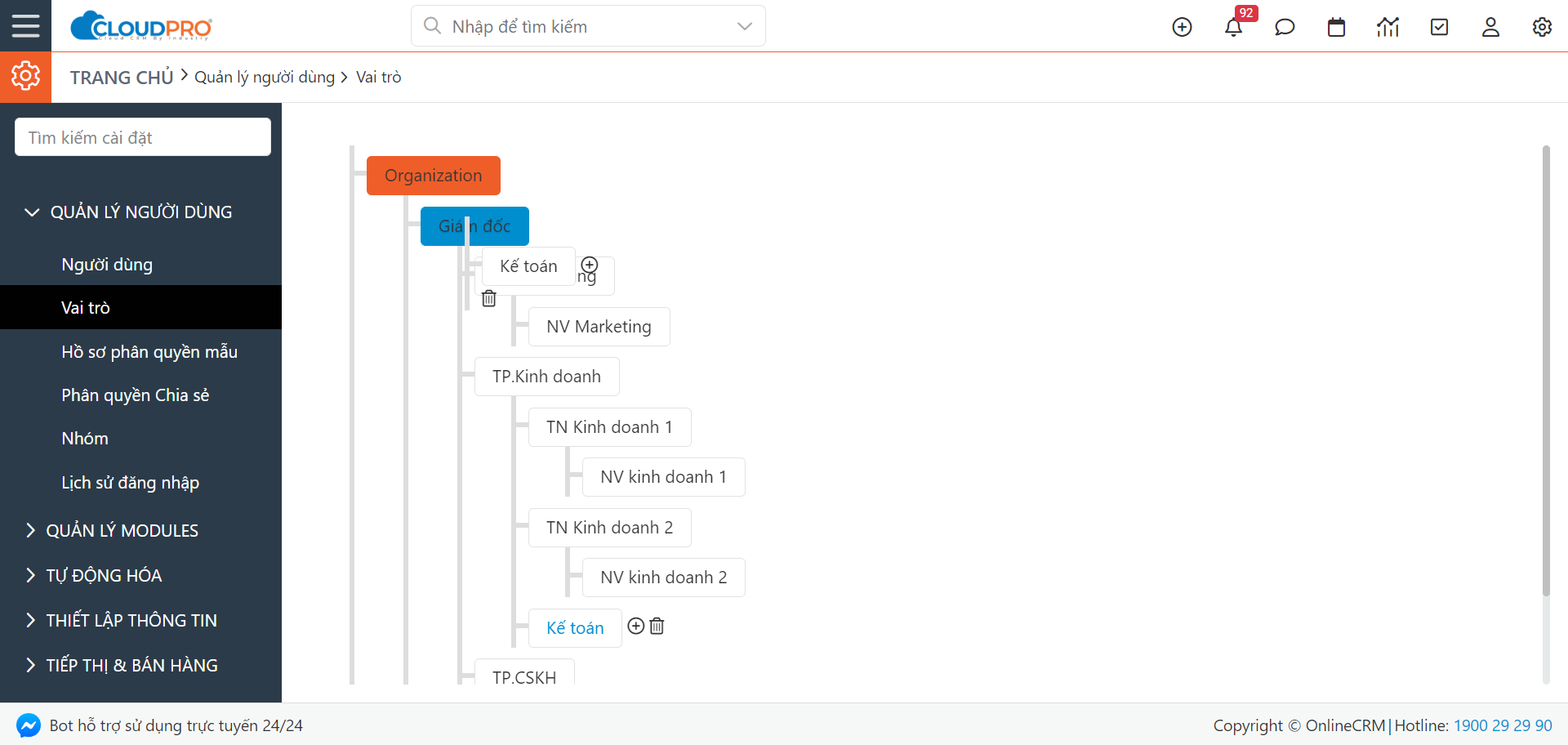
Sau đó bỏ chuột, lúc này bạn đã thay đổi vị trí vai trò thành công. Vai trò “Kế toán” đã thuộc quyền quản lý trực tiếp vai trò “Giám đốc”.
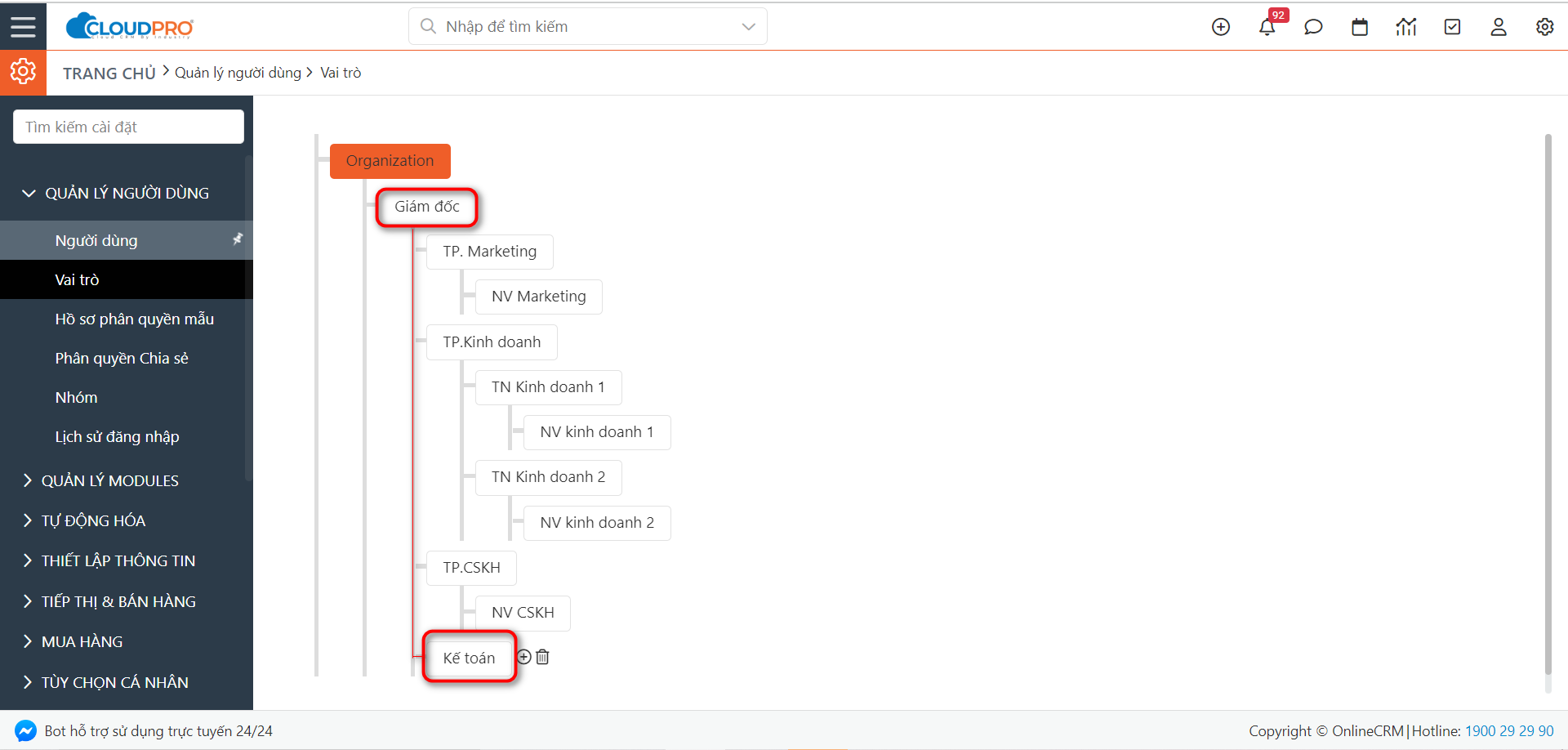
Bài viết trên có hữu ích cho bạn không: